Page 1

fx-570ES PLUS
fx-991ES PLUS
R
Всемирный образовательный сайт «Касио»
http://edu.casio.com
Образовательный форум «Касио»
http://edu.casio.com/forum/
Page 2
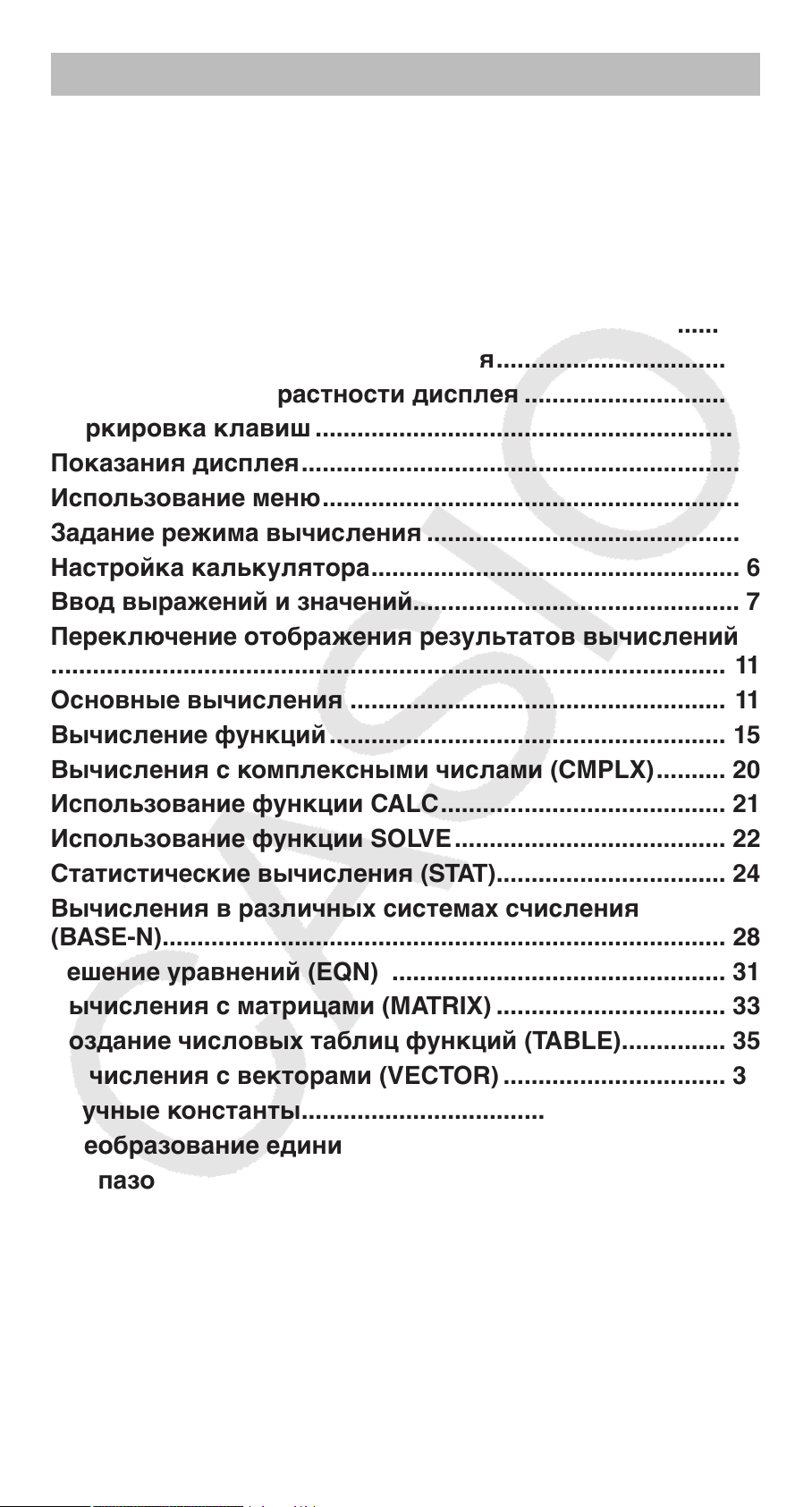
Содержание
Важные сведения .................................................................. 2
Примеры вычислений .......................................................... 2
Инициализация калькулятора............................................ 2
Меры безопасности ............................................................... 2
Меры предосторожности при обращении с
калькулятором ...................................................................... 2
Снятие футляра ..................................................................... 3
Включение и выключение питания ................................... 3
Регулировка контрастности дисплея ............................... 3
Маркировка клавиш ............................................................. 4
Показания дисплея ............................................................... 4
Использование меню ............................................................ 5
Задание режима вычисления ............................................. 6
Настройка калькулятора ..................................................... 6
Ввод выражений и значений............................................... 7
Переключение отображения результатов вычислений
................................................................................................. 11
Основные вычисления ...................................................... 11
Вычисление функций ......................................................... 15
Вычисления с комплексными числами (CMPLX) .......... 20
Использование функции CALC ......................................... 21
Использование функции SOLVE ....................................... 22
Статистические вычисления (STAT) ................................. 24
Вычисления в различных системах счисления
(BASE-N)................................................................................. 28
Решение уравнений (EQN) ................................................ 31
Вычисления с матрицами (MATRIX) ................................. 33
Создание числовых таблиц функций (TABLE) ............... 35
Вычисления с векторами (VECTOR) ................................ 37
Научные константы ............................................................. 39
Преобразование единиц измерения ................................ 41
Диапазоны вычислений, количество знаков
и точность ............................................................................. 42
Ошибки .................................................................................. 44
Перед тем, как предположить, что калькулятор
неисправен... ....................................................................... 46
Замена батареи .................................................................... 46
Технические характеристики ............................................ 47
Ответы на типичные вопросы .......................................... 47
R-1
Page 3
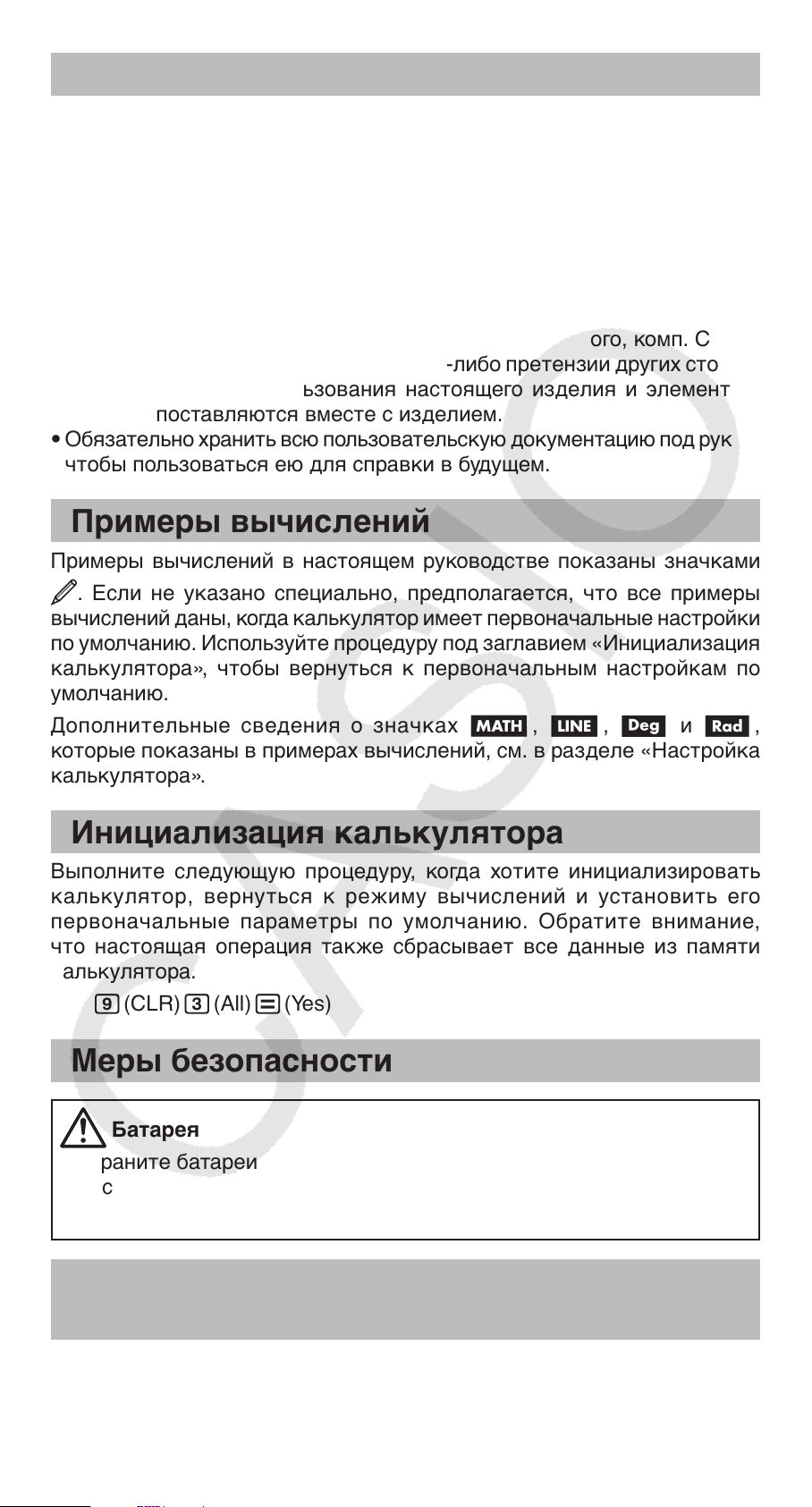
Важные сведения
• Отображения данных на экране и рисунках (например маркировка
клавиш), показанные в настоящем руководстве пользователя,
приведены только для пояснений и могут несколько отличаться от
фактических.
• Сведения, содержащиеся в настоящем руководстве, могут изменяться
без предварительного уведомления.
• Ни в коем случае комп. CASIO Computer Co., Ltd. не обязана отвечать
за прямые, побочные, случайные или косвенные убытки в связи с
приобретением или использованием настоящего изделия и элементов,
которые поставляются вместе с изделием. Кроме того, комп. CASIO
Computer Co., Ltd. не принимает какие-либо претензии других сторон,
возникающих от использования настоящего изделия и элементов,
которые поставляются вместе с изделием.
• Обязательно хранить всю пользовательскую документацию под рукой,
чтобы пользоваться ею для справки в будущем.
Примеры вычислений
Примеры вычислений в настоящем руководстве показаны значками
. Если не указано специально, предполагается, что все примеры
вычислений даны, когда калькулятор имеет первоначальные настройки
по умолчанию. Используйте процедуру под заглавием «Инициализация
калькулятора», чтобы вернуться к первоначальным настройкам по
умолчанию.
Дополнительные сведения о значках B , b, v и V,
которые показаны в примерах вычислений, см. в разделе «Настройка
калькулятора».
Инициализация калькулятора
Выполните следующую процедуру, когда хотите инициализировать
калькулятор, вернуться к режиму вычислений и установить его
первоначальные параметры по умолчанию. Обратите внимание,
что настоящая операция также сбрасывает все данные из памяти
калькулятора.
!9(CLR) 3(All) =(Yes)
Меры безопасности
Батарея
• Храните батареи в недоступном для маленьких детей месте.
• Используйте батареи только того типа, который указан в
настоящем руководстве.
Меры предосторожности при обращении
с калькулятором
• Даже если калькулятор работает нормально, заменяйте батареи
по крайней мере один раз в три года (LR44 (GPA76)) или раз в два
года (R03 (UM-4)).
R-2
Page 4

Полностью разряженная батарея может протечь, вызывая
повреждение и сбои калькулятора. Никогда не оставляйте в
калькуляторе полностью разряженную батарею. Не пытайтесь
использовать калькулятор, когда батарея полностью разряжена (fx991ES PLUS).
• Батарея, которая поставляется с калькулятором, немного
разряжается во время транспортировки и хранения. В связи
с этим может потребоваться замена батареи быстрее, чем
нормальный срок действия батареи.
• Не используйте в настоящем изделии батареи Oxyride* или какие-
либо другие никелевые батареи. Несовместимость между такими
батареями и техническими характеристиками изделия может
уменьшить срок действия батареи и вызвать отказ изделия.
• Избегайте использование и хранение калькулятора в местах
с экстремальными значениями температуры и большим
количеством влаги и пыли.
• Не подвергайте калькулятор ударам, сжатию и изгибу.
• Никогда не пытайтесь разбирать калькулятор.
• Используйте мягкую, сухую ткань для очистки внешних
поверхностей калькулятора.
• При выбрасывании калькулятора или батареи убедитесь, что эти
действия соответствуют местному законодательству.
* Наименования компаний и изделий, используемые в настоящем
руководстве, могут быть зарегистрированными товарными знаками
или товарными знаками их владельцев.
Снятие футляра
Перед использованием калькулятора
сдвиньте футляр вниз для снятия, а
затем прикрепите футляр к тыльной
стороне калькулятора, как показано на
близлежащем рисунке.
Включение и выключение питания
Для включения калькулятора нажмите клавишу O.
Для выключения калькулятора нажмите клавиши 1A(OFF).
Автоматическое выключение питания
Калькулятор выключится автоматически, если в течение примерно
10 минут не выполнять какие-либо операции. Если калькулятор
отключился, нажмите клавишу O для включения калькулятора.
Регулировка контрастности дисплея
Отобразить окно КОНТРАСТНОСТЬ (CONTRAST) можно, нажимая
следующие клавиши: 1N(SETUP) c6( ]CONT '). Затем для
настройки контрастности используйте клавиши d и e . После
желаемой настройки нажмите клавишу A.
Важно! Если настройка контрастности дисплея не улучшит читаемость,
возможно, что недостаточно заряжена батарея. Замените батарею.
R-3
Page 5

Маркировка клавиш
Нажатие клавиши 1 или S с
последующим нажатием второй
клавиши выполняет дополнительную
функцию, присвоенную второй клавише.
Дополнительная функция показана текстом,
напечатанным над клавишей.
Цвет текста дополнительной функции
означает следующее:
Дополнительная функция
Дополнительная функция
–1
–1
sin
D
sin
D
s
s
Основная функция
Основная функция
клавиши
клавиши
Цвет текста над
клавишей:
Означает:
Нажатие на 1, а затем на эту клавишу
Желтый
обеспечивает доступ к соответствующей
функции.
Нажатие на S, а затем на эту клавишу
Красный
позволяет ввести соответствующую
переменную, константу или символ.
Фиолетовый (или
в фиолетовых
скобках)
Зеленый (или в
зеленых скобках)
Обеспечивает вход в режим CMPLX для
доступа к функции.
Обеспечивает вход в режим BASE-N для
доступа к функции.
Показания дисплея
На дисплее калькулятора отображаются введенные выражения,
результаты вычислений и различные индикаторы.
Введенное выражение Индикаторы
Math
Math
Math
Math
Результат вычисления
• Если на правой стороне появляется индикатор ' результата
вычисления – это означает, что отображенный результат вычисления
продолжается вправо. Используйте клавиши e и d для просмотра
результата вычисления.
• Если на правой стороне вводимого выражения появляется индикатор
g – это означает, что отображенное выражение продолжается вправо.
Используйте клавиши e и d для просмотра вводимого выражения.
Обратите внимание, если вы хотите прокручивать символы для
просмотра вводимого выражения, когда отображаются оба индикатора
' и g, то сначала потребуется нажать на клавишу A, а затем
использовать e и d для сдвига.
Индикаторы дисплея
Индикатор: Означает:
Клавиатура переключена на верхний регистр
нажатием клавиши 1. После нажатия на любую
клавишу верхний регистр отключится, а индикатор
погаснет.
R-4
Page 6

Нажатием на клавишу S включается алфавитный
М В независимой памяти содержится значение.
STO
RCL
S TAT Калькулятор находится в режиме STAT.
CMPLX Калькулятор находится в режиме CMPLX.
MAT Калькулятор находится в режиме MATRIX.
VCT Калькулятор находится в режиме VECTOR.
режим ввода. После нажатия на любую клавишу он
отключится, а индикатор погаснет.
Калькулятор находится в состоянии готовности к
вводу имени переменной с целью присвоения ей
значения. Индикатор появляется после нажатия на
клавиши 1t(STO).
Калькулятор находится в состоянии готовности
к вводу имени переменной с целью вызова ее
значения. Индикатор появляется после нажатия
клавиши t.
7
8
9
FIX Задано фиксированное число десятичных знаков.
SCI Задано фиксированное число значащих цифр.
Math
$`
Disp
Важно! При выполнении очень сложных вычислений, а также
вычислений некоторых других типов, требующих продолжительного
времени, возможно, что пока вычисление выполняется во внутреннем
режиме, на дисплее будут отображаться только вышеприведенные
индикаторы (без каких-либо значений).
Единица измерения углов по умолчанию – градус.
Единица измерения углов по умолчанию – радиан.
Единица измерения углов по умолчанию – град.
В качестве формата ввода-вывода выбрано
естественное отображение.
В памяти хронологии вычислений имеются данные,
которые можно воспроизвести; выше (ниже)
изображения на дисплее имеются еще данные.
На дисплее — промежуточный результат вычисления
составного выражения.
Использование меню
Некоторые операции калькулятора выполняются с использованием
меню. Нажатием на клавишу N или w можно вывести на дисплей
меню соответствующих функций.
Для переходов между элементами меню следует использовать
следующие клавиши.
• Можно выбрать элемент меню нажатием цифровой клавиши, которая
соответствует числу слева от него на экране меню.
• Индикатор $ в верхнем правом углу меню означает наличие другого
меню под текущим. Индикатор ` означает наличие другого меню
выше. Используйте клавиши c и f для перехода между элементами
меню.
• Чтобы закрыть меню без выбора чего-либо, нажмите A.
R-5
Page 7

Задание режима вычисления
Для выполнения этой операции: Нажмите эти клавиши:
Основные вычисления
Вычисления с комплексными числами
Статистические и регрессионные
вычисления
N1(COMP)
N2(CMPLX)
N3(STAT)
Вычисления в заданных системах
счисления (двоичной, восьмеричной,
N4(BASE-N)
десятичной, шестнадцатеричной)
Решение уравнений
Вычисления с матрицами
Создание числовой таблицы на
основании выражения
Вычисления с векторами
N5(EQN)
N6(MATRIX)
N7(TABLE)
N8(VECTOR)
Примечание: Первоначальный режим вычисления по умолчанию
– режим COMP.
Настройка калькулятора
Сначала нажмите следующие клавиши для отображения меню
настройки: 1N(SETUP). Затем используйте c и f, и числовые
клавиши для задания желаемых настроек.
_
Подчеркнутые (
умолчанию.
1MthIO 2LineIO Задание формата отображения.
Естественное отображение (MthIO)
позволяет видеть дроби, иррациональные
числа и другие выражения, как они написаны
на бумаге.
MthIO: Выбирается режим отображения MathO или LineO. MathO
отображает введенные значения и результаты вычислений, используя
формат, в котором они написаны на бумаге. LineO отображает
введенные значения так же, как MathO, но результаты вычислений
отображаются в строчном формате.
Строчное отображение (LineIO) позволяет
видеть дроби и другие выражения в одной
строке.
Примечание: • При входе в режимы STAT, BASE-N, MATRIX или VECTOR
калькулятор автоматически переключается на строчное отображение.
• В настоящем руководстве символ B рядом с примером операции
означает естественное отображение (MathO), а символ b указывает
на строчное отображение.
3Deg 4Rad 5Gra Задаются градусы, радианы или грады в
качестве единиц измерения углов для ввода и вывода результатов
вычислений.
Примечание: В настоящем руководстве символ v рядом с примером
операции означает градусы, а символ V указывает радианы.
) настройки являются первоначальными по
MathMath
R-6
Page 8

6Fix 7Sci 8Norm Задание количества цифр для отображения
результата вычисления.
Fix: Вводимой цифрой (от 0 до 9) задается количество десятичных
знаков в отображаемых результатах вычисления. Перед выводом на
дисплей результаты округляются до указанного количества цифр.
Пример: b 100 ÷ 7 = 14,286 (Fix 3)
14,29 (Fix 2)
Sci: Вводимой цифрой (от 1 до 10) задается количество значащих цифр
в отображаемых результатах вычисления. Перед выводом на дисплей
результаты округляются до указанного количества цифр.
–1
Пример: b 1 ÷ 7 = 1,4286 × 10
1,429 × 10
(Sci 5)
–1
(Sci 4)
Norm: Выбором одного из двух имеющихся параметров ( Norm 1 ,
Norm 2) задается интервал отображения результатов в
неэкспоненциальном представлении. Вне установленного диапазона
результаты отображаются в экспоненциальном представлении.
–2
Norm 1: 10
| x |, | x | 10
Пример: b 1 ÷ 200 = 5 × 10
10
Norm 2: 10
–3
(Norm 1)
–9
| x |, | x | 10
10
0,005 (Norm 2)
c1ab/c c2 d/c Задание либо смешанной дроби (ab/c), либо
неправильной дроби (d/c) для отображения дробей в результатах
вычислений.
c 3 CMPLX 1 a+b
координат (
a + b i ), либо полярных координат ( r ∠ ) в режиме решения
i ; 2 r ∠ Задание либо прямоугольных
уравнений EQN.
c4STAT 1ON ; 2OFF Задание показывать или нет столбец
FREQ (частота) в редакторе Stat, в режиме STAT.
c5Disp 1Dot ; 2Comma Задание точки или запятой в качестве
десятичного разделителя результата вычисления. Во время ввода
всегда отображается десятичный разделитель точка.
Примечание: При выборе точки в качестве десятичного разделителя,
разделитель нескольких результатов – запятая (,). При выборе запятой
в качестве десятичного разделителя, разделитель нескольких
результатов – точка с запятой (;).
c6]CONT ' Регулировка контрастности дисплея. Дополнительные
сведения см. в разделе «Регулировка контрастности дисплея».
Параметры инициализации калькулятора
При необходимости инициализации калькулятора, с возвратом в режим
вычислений COMP, и восстановления других исходных параметров по
умолчанию выполняются следующие действия.
19(CLR) 1(Setup) =(Yes)
Ввод выражений и значений
Основные правила ввода
Калькулятор позволяет вводить выражения точно в таком же виде,
в каком они записываются. После нажатия на клавишу = порядок
приоритетов ввода вычисляется автоматически, а результат появится
на дисплее.
R-7
Page 9

4 × sin30 × (30 + 10 × 3) = 120
4 *s 30 )*( 30 + 10 * 3 )=
*
*
1
2
*
3
MathMath
* 1 Ввод в закрывающих скобках требуется для sin, sinh и остальных
функций, включающих круглые скобки.
2
Эти символы умножения ( × ) могут быть опущены. Символ умножения
*
может быть опущен перед открывающими круглыми скобками, перед
sin или другими функциями, которые содержат круглые скобки, перед
функцией Ran# (случайное число), или перед переменными (A, B, C,
D, E, F, M, X, Y), научными константами, π или
3
Закрывающая скобка перед операцией = может быть опущена.
*
Пример ввода с опусканием операций **
e .
2
и )* 3 приведен в
примере выше.
MathMath
4 s 30 )( 30 + 10 * 3 =
Примечание: • Если выражение во время ввода становится длиннее
ширины экрана, экран автоматически сдвинется вправо, а на дисплее
появится индикатор ] . Когда это случилось, можно сдвинуть
выражение влево, используя клавиши d и e для перемещения
курсора. • При строчном отображении нажатие клавиши f вызовет
переход курсора к началу выражения, а c вызовет переход в конец.
• При естественном отображении нажатие e, когда курсор находится
в конце вводимого выражения, вызовет его переход к началу, а нажатие
d, когда курсор находится в начале вызовет его переход в конец.
• Можно ввести выражение длиной до 99 байт. Как правило, каждое
число, символ или функция занимает один байт. Некоторым функциям
требуется от трех до 13 байт. • Когда до предела для ввода осталось
10 или меньше байт, курсор изменит форму на k. Если это случилось,
заканчивайте ввод выражения, а затем нажмите =.
Приоритет порядка вычислений
Приоритет порядка вычислений введенных выражений оценивается
в соответствии с нижеследующими правилами. При равенстве
приоритетов двух выражений вычисления выполняются слева
направо.
1-е Выражения в скобках
2-е
3-е
4-е Дроби
Функции, требующие аргумента справа и закрывающую
скобку «)» за аргументом
Функции, которые идут после вводимого значения (
x !, °’ ”, °,
r
, g , %, 't ), степени ( x ^), корни ( ")
2
x
, x 3 , x
R-8
–1
,
Page 10
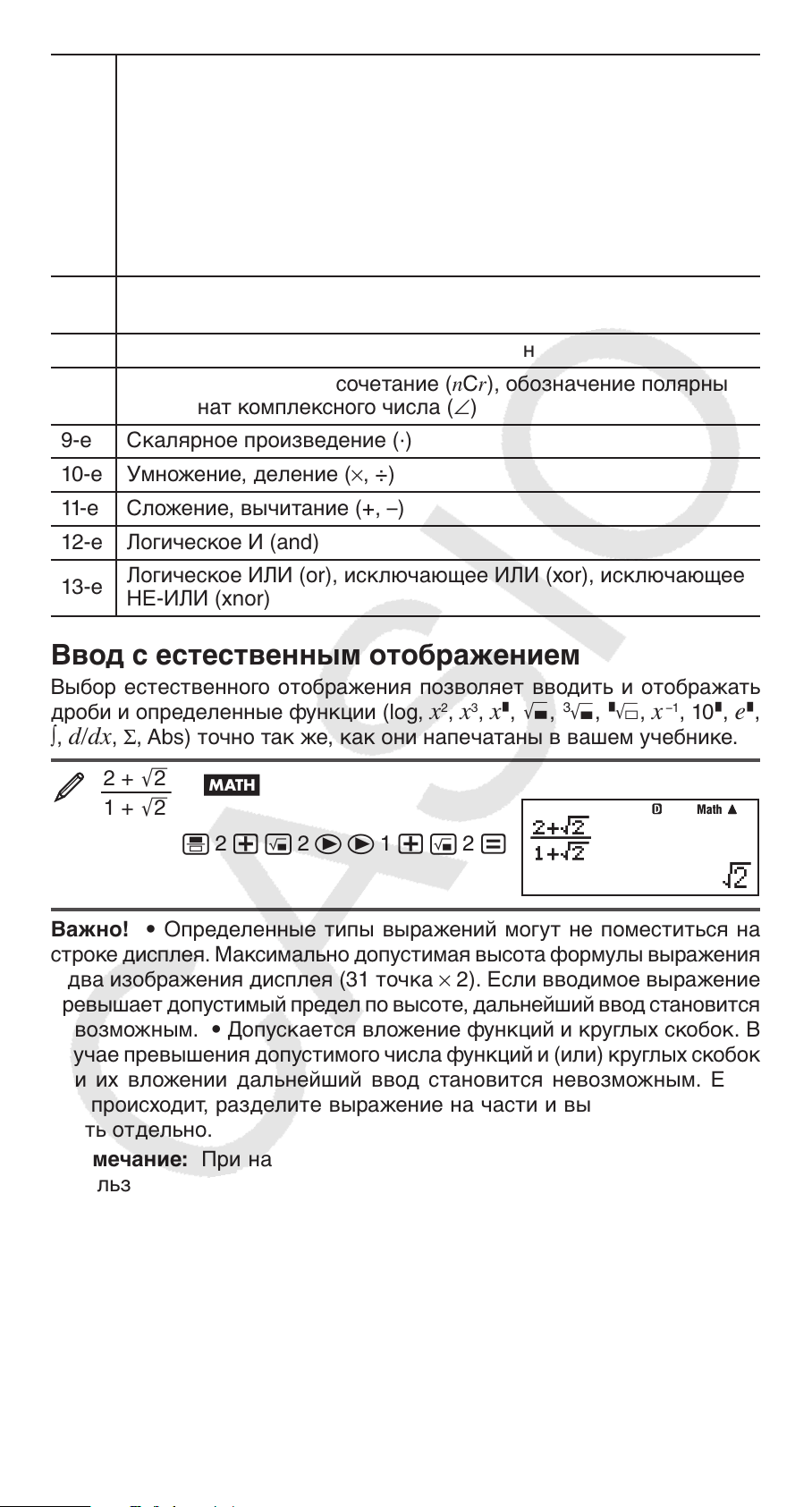
5-е
Знак минус (–), основание-
n символы (d, h, b, o)
Примечание: При возведении в квадрат отрицательной
величины (например –2) ее следует заключить в скобки
( (- 2 )w=). Поскольку
2
x
имеет более высокий
приоритет, чем знак минус, ввод - 2 w= мог бы привести
к возведению в квадрат 2, а затем добавлению знака минус
к результату. Всегда имейте ввиду порядок приоритетов
и заключайте отрицательные значения в скобки, когда
необходимо.
6-е
Команды преобразования единиц измерения (cm 'in и т. п.),
вычисляемые значения в режиме STAT ( m, n, m
, m2 )
1
7-е Умножение, где знак умножения опущен
8-е
Перестановка ( n P r ), сочетание ( n C r ), обозначение полярных
координат комплексного числа ( ∠ )
9-е Скалярное произведение (·)
10-е
Умножение, деление ( × , ÷)
11-e Сложение, вычитание (+, –)
12-e Логическое И (and)
13-e
Логическое ИЛИ (or), исключающее ИЛИ (xor), исключающее
НЕ-ИЛИ (xnor)
Ввод с естественным отображением
Выбор естественного отображения позволяет вводить и отображать
2
x
дроби и определенные функции (log,
d/dx , Σ , Abs) точно так же, как они напечатаны в вашем учебнике.
∫ ,
2 + '2
1 + '2
B
, x 3 , x ^, ), #, ", x
–1
, 10 ^, e ^,
MathMath
' 2 +! 2 ee 1 +! 2 =
Важно! • Определенные типы выражений могут не поместиться на
строке дисплея. Максимально допустимая высота формулы выражения
– два изображения дисплея (31 точка × 2). Если вводимое выражение
превышает допустимый предел по высоте, дальнейший ввод становится
невозможным. • Допускается вложение функций и круглых скобок. В
случае превышения допустимого числа функций и (или) круглых скобок
при их вложении дальнейший ввод становится невозможным. Если
это происходит, разделите выражение на части и вычислите каждую
часть отдельно.
Примечание: При нажатии = и получении результата вычисления,
используя естественное отображение, часть вводимого выражения
может быть обрезана. Если снова требуется просмотреть вводимое
выражение целиком, нажмите A, а затем используйте d и e для
сдвига вводимого выражения.
R-9
Page 11

Использование значений и выражений в
'
'
качестве аргументов (только естественное
отображение)
Значение или выражение, которое вы уже ввели, может использоваться
в качестве аргумента функции. После ввода выражения, например
можно сделать его аргументом ', получив в результате
7
6
7
6
.
,
Чтобы ввести 1 +
B
1 + 7 ' 6
dddd1Y(INS)
!
Как показано выше, значение или выражение правее курсора после
нажатия 1Y(INS) становится аргументом функции, заданной далее.
Охваченный в качестве аргумента диапазон – все справа до первой
открытой круглой скобки, если она существует, или все до первой
функции справа (sin(30), log2(4) и т. п.)
Настоящая возможность может быть использована со следующими
функциями: ', &, 7, 17( F), 1&( 8), 16( "),
1l( $), 1i( %), !, 6, 1!( #), 1w(Abs).
7
, а затем изменить выражение на 1 +
6
MathMath
MathMath
MathMath
7
6
Режим ввода с перезаписью (только строчное
отображение)
Можно выбрать режим ввода вставки или перезаписи, но только когда
выбрано строчное отображение. В режиме перезаписи вводимый текст
заменяет текст в месте нахождения курсора. Можно переключаться
между режимами вставки и перезаписи, нажав клавиши: 1Y(INS). В
режиме вставки курсор имеет вид «
Примечание: При естественном отображении всегда используется
режим вставки, поэтому при изменении формата отображения со
строчного на естественное произойдет автоматическое переключение
в режим вставки.
I », а в режиме перезаписи « ».
Исправление и очистка выражения
Удаление знака или функции: Переместите курсор правее удаляемого
символа или функции, а затем нажмите Y. В режиме перезаписи
переместите курсор таким образом, чтобы он был непосредственно под
удаляемым символом или функцией, а затем нажмите Y.
Чтобы вставить символ или функцию в выражение: Используйте d
и e для перемещения курсора в место вставки символа или функции,
а затем введите ее. Всегда нужно убедиться в использовании режима
вставки, если выбрано строчное отображение.
Чтобы очистить все вводимое выражение: Нажмите A.
R-10
Page 12

Переключение отображения
π
результатов вычислений
При выбранном естественном отображении, каждое нажатие клавиши
f будет переключать текущее отображение результата вычисления
между дробной и десятичной формами, его формой ' и формой
десятичной дроби, или его формой π и формой десятичной дроби.
1
π ÷ 6 =
15( π ) / 6 =
= 0,5235987756 B
π
6
1
6
0.5235987756
f
(
(! 2 e+ 2 )*! 3 =
При выбранном строчном отображении, каждое нажатие клавиши
f будет переключать текущее отображение результата вычисления
между формами десятичной дроби и простой дроби.
1 ÷ 5 = 0,2 =
1 / 5 =
1 –
1 - 4 ' 5 =
'
2
+ 2) ×
4
=
5
=
'
3
'
6 + 2'3
1
b
5
1
= 0,2 b
5
= 5,913591358 B
0.2
f
5.913591358
f
1 {5
f
0.2
'
6 + 2'3
1 {5
Важно! • В зависимости от типа расчета, процесс преобразования
результата на дисплее после нажатия клавиши f может занять
некоторое время. • С определенными результатами вычислений
нажатие клавиши f не преобразует отображаемое значение.
• Если общее число знаков в смешанной дроби (целое + знаменатель
+ числитель + знак разделителя) превышает 10, перевод дроби из
десятичного формата в смешанный невозможен.
Примечание: С естественным отображением (MathO) нажатие клавиши
1=, вместо = после ввода выражения отобразит результат
вычисления в десятичной форме. Нажатие клавиши f после этого
переключит форму результата вычисления на простые дроби или π .
Форма результата ' в настоящем случае не появится.
Основные вычисления
Вычисления простых дробей
Заметим, что методы ввода дробей различны в зависимости от того,
используете ли вы естественное или строчное отображение.
2 + 1 = 7
3 2 6
или ' 2 c 3 e+' 1 c 2 =
b 2 ' 3 + 1 ' 2 = 7 {6
B 2 ' 3 e+ 1 ' 2 =
R-11
7
6
7
6
Page 13

4 − 3
b 4 - 3 ' 1 ' 2 = 1 {2
1 = 1
2 2
B 4 -1'( () 3 e 1 c 2 =
1
2
Примечание: • Смешивание при вычислениях дробных и десятичных
значений в строчном отображении вызовет показ результата в
десятичном значении. • Дроби в результатах вычислений отображаются
после их приведения к несократимым дробям.
Чтобы переключить отображение результата вычисления между
неправильной дробью и смешанной дробью: Hажмите следующие
клавиши: 1f(
Чтобы переключить отображение результата вычисления между
дробным и десятичным форматом: Нажмите f.
<
)
Вычисление процентов
Ввод значения и нажатие на клавиши 1 ( (%) обеспечивает
преобразование введенного значения в проценты.
150 × 20% = 30 150 * 20 1((%) = 30
Вычислить, сколько процентов от 880 составляет 660. (75 %)
660 / 880 1((%) =
Увеличить 2500 на 15 %. (2875)
2500 + 2500 * 15 1((%) =
Уменьшить 3500 на 25 %. (2625)
3500 - 3500 * 25 1((%) =
75
2875
2625
Вычисления с градусами, минутами и секундами
(шестидесятеричными числами)
Калькулятор позволяет производить операции сложения, вычитания и
деления между шестидесятеричными и десятеричными значениями,
отображая результат в качестве шестидесятеричного значения. Можно
выполнять преобразование шестидесятеричных чисел в десятеричные
и наоборот. Имеется следующий формат ввода шестидесятеричных
значений: {градусы} $ {минуты} $ {секунды} $.
Примечание: Обязательно требуется вводить цифры градусов и минут,
даже если они равны нулю.
2°20´30˝ + 39´30˝ = 3°00´00˝
2 $ 20 $ 30 $+ 0 $ 39 $ 30 $=
Преобразование 2°15´18˝ в десятичный эквивалент.
2 $ 15 $ 18 $=
(Преобразует шестидесятеричное в десятичное.) $ 2.255
(Преобразует десятичное в шестидесятеричное.) $ 2°15´18˝
3°0´0˝
2°15´18˝
R-12
Page 14
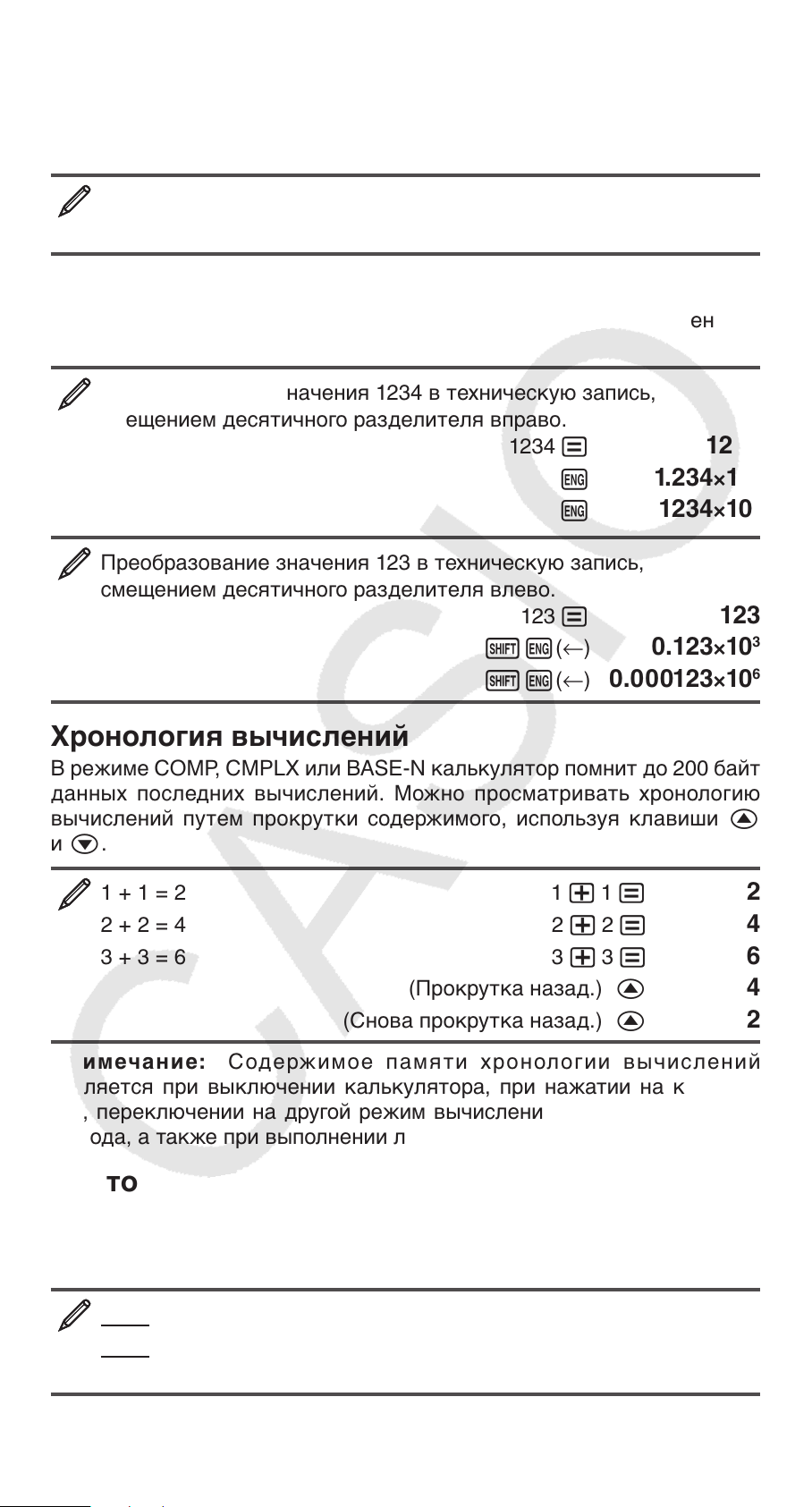
Составные выражения
С помощью двоеточия (:) можно объединить два и более выражения
и выполнять их в последовательности слева направо при нажатии на
клавишу =.
3 + 3 : 3 × 3 3 + 3 S7(:) 3 * 3 = 6
= 9
Использование технической записи
Простое нажатие клавиши преобразует отображаемое значение в
техническую запись.
Преобразование значения 1234 в техническую запись,
смещением десятичного разделителя вправо.
1234 =
W 1.234 × 10
W 1234 × 10
1234
3
0
Преобразование значения 123 в техническую запись,
смещением десятичного разделителя влево.
123 = 123
1W( ← ) 0.123 × 10
1W( ← ) 0.000123 × 10
3
6
Хронология вычислений
В режиме COMP, CMPLX или BASE-N калькулятор помнит до 200 байт
данных последних вычислений. Можно просматривать хронологию
вычислений путем прокрутки содержимого, используя клавиши f
и c.
1 + 1 = 2 1 + 1 = 2
2 + 2 = 4 2 + 2 = 4
3 + 3 = 6 3 + 3 = 6
(Прокрутка назад.) f 4
(Снова прокрутка назад.) f 2
Примечание: Содержимое памяти хронологии вычислений
удаляется при выключении калькулятора, при нажатии на клавишу
O, переключении на другой режим вычислений или формат ввода-
вывода, а также при выполнении любой из операций сброса.
Повторное воспроизведение
Когда результат вычисления на дисплее, можно нажать клавишу d
или e, чтобы отредактировать выражение, использованное для
предыдущего вычисления.
4 × 3 + 2,5 = 14,5 b 4 * 3 + 2.5 = 14.5
4 × 3 − 7,1 = 4,9
(продолжение) dYYYY- 7.1 = 4.9
R-13
Page 15

Примечание: Если вы хотите отредактировать выражение, когда
индикатор ' включен с правой стороны результата вычисления (см.
«Показания дисплея»), нажмите A, а затем используйте d и e
для просмотра выражения.
Память результатов (Ans)
Последний результат вычисления сохраняется в памяти Ans
(результатов). Содержимое памяти Ans обновляется после
отображения нового результата вычисления.
Чтобы разделить результат 3 × 4 на 30 b
3 * 4 =
(продолжение) / 30 =
123 + 456 = 579 B
123 + 456 =
789 – 579 = 210
MathMath
(продолжение) 789 -G=
Переменные (A, B, C, D, E, F, X, Y)
Калькулятор имеет восемь предварительно установленных переменных,
именованных A, B, C, D, E, F, X и Y. Можно присвоить значения
переменным и использовать переменные в вычислениях.
Присвоить результат вычисления 3 + 5 переменной A
3 + 5 1t(STO) y(A)
Умножить значение переменной A на 10
(продолжение) Sy(A) * 10 =
Вызвать значение переменной A
(продолжение) ty(A)
8
80
8
Очистить значение переменной A 0 1t(STO) y(A) 0
Независимая память (М)
Независимая память позволяет прибавлять результаты вычисления
к ее содержимому, а также вычитать их из него. При наличии в
независимой памяти значения отличного от нуля на дисплее появляется
индикатор «M».
Чтобы очистить содержимое М 0 1t(STO) l(M) 0
Чтобы добавить результат 10 × 5 в М
(продолжение) 10 * 5 l 50
Чтобы вычесть результат 10 + 5 из М
(продолжение) 10 + 5 1l(М–) 15
R-14
Page 16
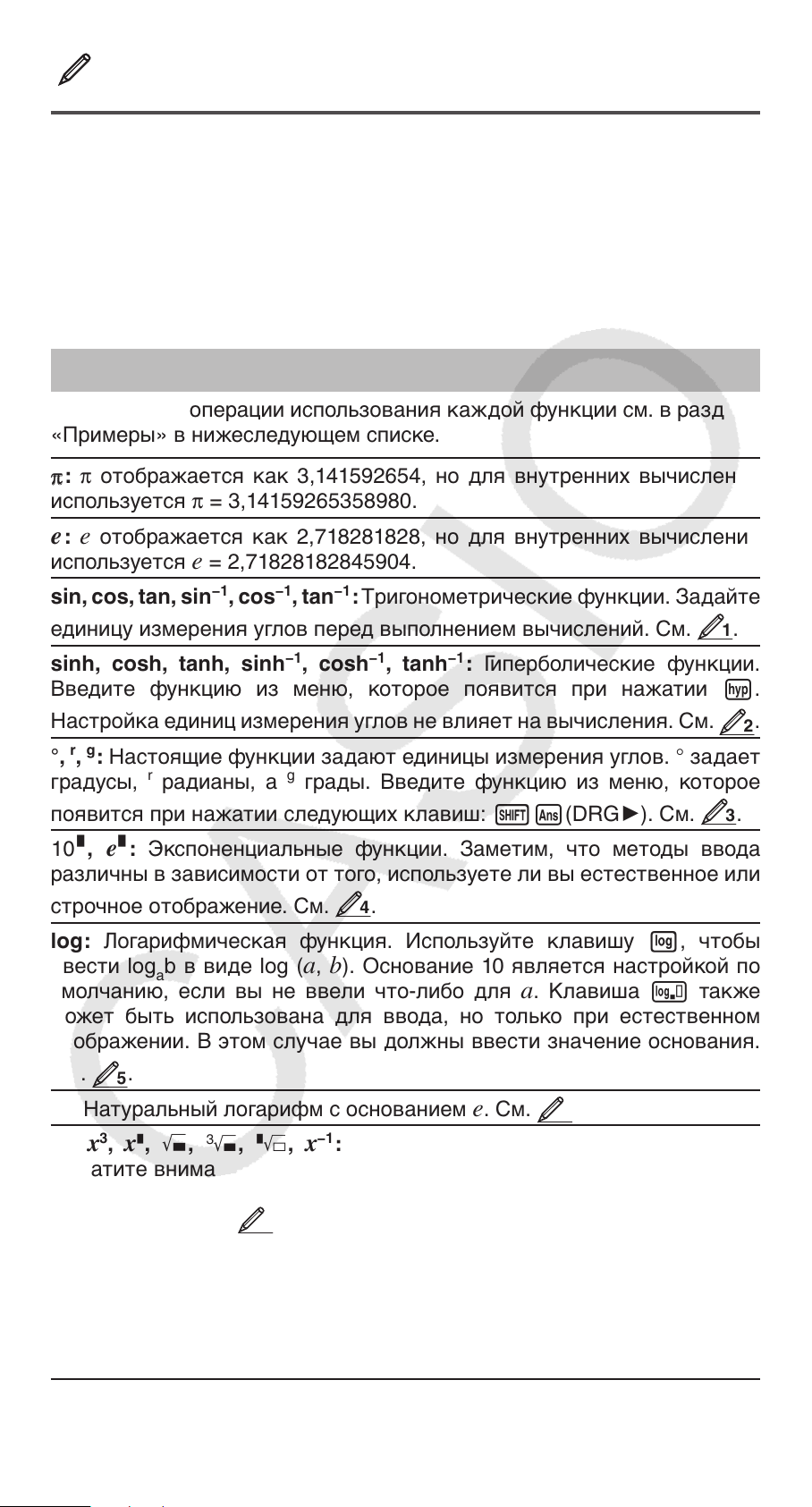
Чтобы вызвать содержимое М
(продолжение) tl(М) 35
Примечание: Для независимой памяти используется переменная М.
Очистка всех запоминающих устройств
Содержимое памяти Ans, независимой памяти и переменной
сохраняется даже при нажатии A, изменении режима вычислений
или выключения калькулятора. Для очистки содержимого всех блоков
памяти выполните следующую процедуру:
!9(CLR) 2(Memory) =(Yes)
Вычисление функций
Фактические операции использования каждой функции см. в разделе
«Примеры» в нижеследующем списке.
: π отображается как 3,141592654, но для внутренних вычислений
π
используется π = 3,14159265358980.
e : e отображается как 2,718281828, но для внутренних вычислений
используется
sin, cos, tan, sin
e = 2,71828182845904.
−1
, cos
−1
, tan
−1
: Тригонометрические функции. Задайте
единицу измерения углов перед выполнением вычислений. См. 1.
sinh, cosh, tanh, sinh
−1
, cosh
−1
, tanh
−1
: Гиперболические функции.
Введите функцию из меню, которое появится при нажатии w.
Настройка единиц измерения углов не влияет на вычисления. См.
r
g
°,
,
: Настоящие функции задают единицы измерения углов. ° задает
r
градусы,
радианы, а g грады. Введите функцию из меню, которое
.
2
появится при нажатии следующих клавиш: 1G(DRG '). См. 3.
$, %
: Экспоненциальные функции. Заметим, что методы ввода
различны в зависимости от того, используете ли вы естественное или
строчное отображение. См.
log
: Логарифмическая функция. Используйте клавишу l, чтобы
ввести log
b в виде log ( a , b ). Основание 10 является настройкой по
a
умолчанию, если вы не ввели что-либо для
.
4
a . Клавиша & также
может быть использована для ввода, но только при естественном
отображении. В этом случае вы должны ввести значение основания.
См.
ln
: Натуральный логарифм с основанием e . См.
2
x
, x
Обратите внимание, что методы ввода для
.
5
3
, x ^, ), #, ", x
.
6
−1
: Степени, корни и обратные величины.
x ^, ), # и " различны
в зависимости от использования естественного или строчного
отображения. См.
.
7
Примечание: • Следующие функции не могут быть введены
2
x
последовательно:
, x 3 , x ^, x
последняя w будет проигнорирована. Чтобы ввести
нажмите клавишу d, а затем нажмите w(B). •
использовать в вычислениях с комплексными числами.
−1
. Если вы ввели например 2 ww,
2
, введите 2 w,
2
2
2
x
, x 3 , x−1 можно
R-15
Page 17
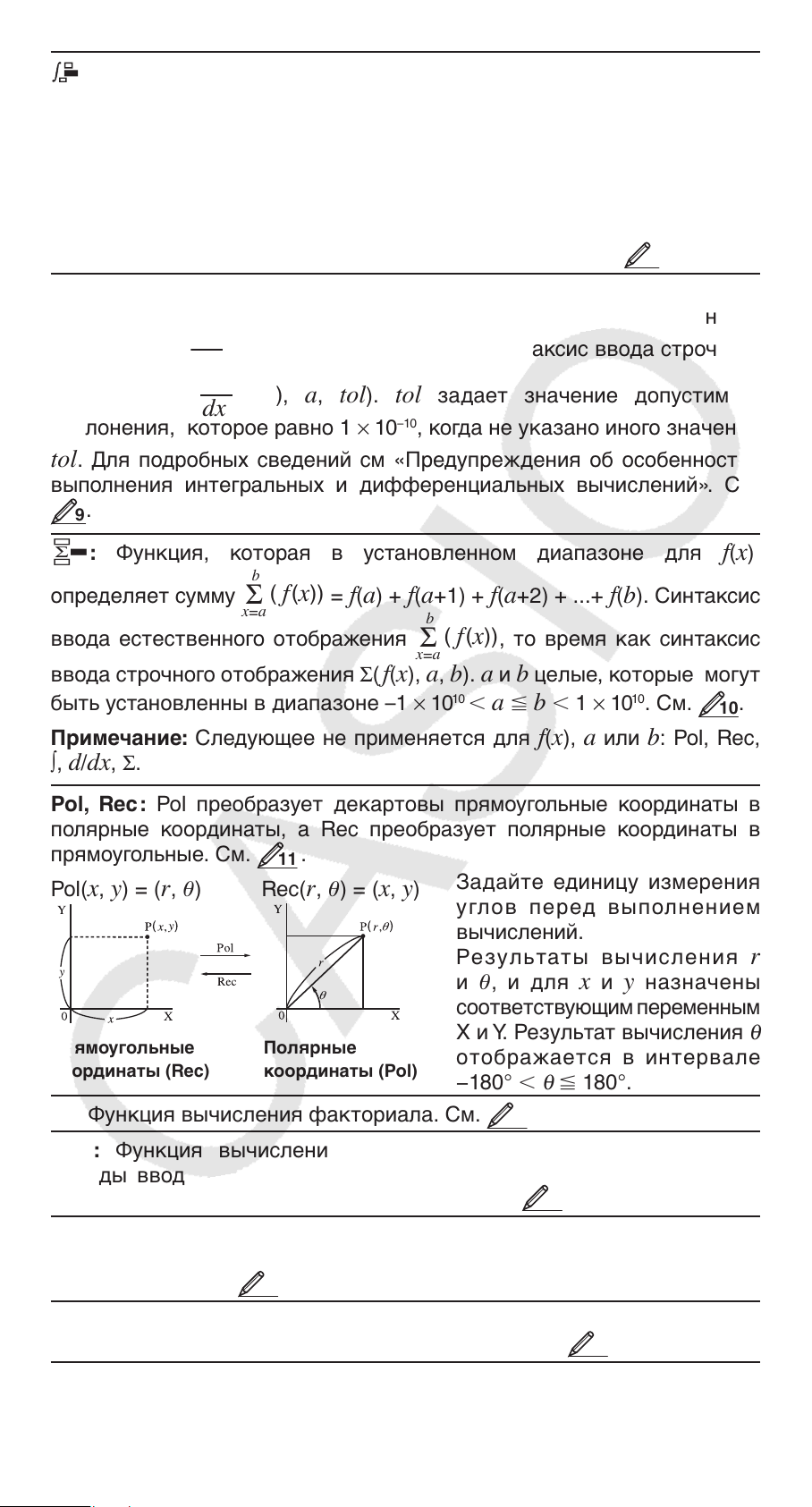
: Функция для выполнения численного интегрирования, используя
a
x
x
метод Гаусса-Кронрода. Cинтаксис ввода естественного отображения
b
f(x)
∫
a , b , tol ). tol задает значение допустимого отклонения, которое
равно 1 × 10
, в то время как синтаксис ввода строчного отображения
a
–5
, если не задано значение tol . Подробные сведения
( f(x)
∫
,
см. в разделах «Предупреждения об особенностях выполнения
интегральных и дифференциальных вычислений» и «Советы для
успешного выполнения интегральных вычислений». См.
.
8
F: Функция для приближенного значения производной на основании
центрального разностного метода. Cинтаксис ввода естественного
отображения
отображения
dx
d
d
dx
( f(x))
( f(x)
отклонения, которое равно 1 × 10
, в то время как синтаксис ввода строчного
x
=
, a , tol ). tol задает значение допустимого
–10
, когда не указано иного значения
tol . Для подробных сведений см «Предупреждения об особенностях
выполнения интегральных и дифференциальных вычислений». См.
.
9
8: Функция, которая в установленном диапазоне для f ( x ),
b
определяет сумму
ввода естественного отображения
ввода строчного отображения Σ (
быть установленны в диапазоне –1 × 10
Σ
=
a
( f(x))
= f ( a ) + f ( a +1) + f ( a +2) + ...+ f ( b ). Cинтаксис
b
Σ
=
a
( f(x))
, то время как синтаксис
f ( x ), a , b ). a и b целые, которые могут
10
a b 1 × 10
10
. См.
10
.
Примечание: Следующее не применяется для f ( x ), a или b : Pol, Rec,
d / dx , Σ .
∫ ,
Pol, Rec : Pol преобразует декартовы прямоугольные координаты в
полярные координаты, а Rec преобразует полярные координаты в
прямоугольные. См.
Pol(
x , y ) = ( r , ) Rec( r , ) = ( x , y )
Прямоугольные Полярные
координаты (Rec) координаты (Pol)
x ! : Функция вычисления факториала. См.
11
.
Задайте единицу измерения
углов перед выполнением
вычислений.
Результаты вычисления
и , и для
x и y назначены
r
соответствующим переменным
θ
X и Y. Результат вычисления
отображается в интервале
θ
12
180°.
.
− 180°
Abs : Функция вычисления абсолютного значения. Заметим, что
методы ввода различны в зависимости от того, используете ли вы
естественное или строчное отображение. См.
13
.
Ran# : Создает трехзначное псевдослучайное число, которое
меньше 1. Результат отображается в виде дроби при естественном
отображении. См.
14
.
RanInt# : Для ввода функции вида RanInt#( a , b ), которая генерирует
случайное целое число в диапазоне от
a до b . См.
15
.
R-16
Page 18

n P r , n C r : Функции перестановки ( n P r ) и сочетания ( n C r ). См.
Rnd : Аргумент настоящей функции выполняет десятичное значение,
а затем округляет в соответствии с текущей настройкой количества
отображаемых цифр (Norm, Fix, или Sci). При Norm 1 или Norm 2
аргумент округляется до 10 цифр. При Fix и Sci аргумент округляется
до заданной цифры. При настройке отображения цифр Fix 3, например,
результат 10 ÷ 3 отображается, как 3,333, в то время как калькулятор
внутри для вычисления поддерживает значение 3,33333333333333 (15
цифр). В случае Rnd(10÷3) = 3,333 (с Fix 3), отображаемое значение и
внутреннее значение калькулятора становится 3,333. В связи с этим
ряд вычислений будет давать разные результаты в зависимости от
того используется ли Rnd (Rnd(10÷3) × 3 = 9,999) или не используется
(10 ÷ 3 × 3 = 10,000). См.
Примечание: Использование функций может замедлить вычисление,
что может задержать отображение результата. Не выполняйте
какую-либо последующую операцию во время ожидания появления
результата вычисления. Для прерывания проводящегося вычисления
до появления результата нажмите A.
17
.
16
.
Предупреждения об особенностях выполнения
интегральных и дифференциальных вычислений
• Интегральные и дифференциальные вычисления можно выполнять
только в режиме COMP ( ,1).
• Следующее не применяется для
• При применении тригонометрической функции в
качестве единиц измерения углов.
• Меньшее значение
время вычисления. Задавая значение
–14
или более.
10
Предупреждения об особенностях выполнения интегральных
вычислений
• Для выполнения интегральных вычислений, как правило, требуется
значительный промежуток времени.
• Для f ( x ) 0, где a x b (как в случае
даст отрицательный результат.
• В зависимости от содержания
появится ошибка вычисления, которая превышает допустимую
величину отклонения, что приводит к отображению калькулятором
сообщения об ошибке.
Предупреждения об особенностях выполнения дифференциальных
вычислений
• Если не удается прийти к решению, когда введение значение
опущено, то для поиска решения значение
автоматически.
• Непоследовательные точки, резкие флуктуации, крайне большие или
маленькие точки, точки перегиба и включения точек, которые не могут
быть продифференцированы, или дифференциальный параметр или
дифференциальный результат вычисления, который приближается к
нулю, может вызвать недостаточную точность или ошибку.
tol повышает точность результата, но увеличивает
f ( x ), a , b или tol : Pol, Rec, ∫ , d / dx , Σ .
f ( x ), задайте Rad в
tol , используйте величину 1 ×
1
2
3 x
∫
– 2 = –1), выичсление
0
f ( x ) и области интегрирования, может
tol
tol корректируется
R-17
Page 19

Советы для успешного выполнения
интегральных вычислений
Когда периодическая функция или интервал интеграции дает
положительные и отрицательные результаты
функции
Выполните независимое интегрирование каждого цикла или
положительной и отрицательной частей функции, а затем объедините
результаты.
S
положительная
S
положительная
S
отрицательная
S
отрицательная
b
b
f(x)dx =
f(x)dx =
∫∫ ∫
∫∫ ∫
a
a
Положительная
Положительная
часть
часть
(S положительная)
(S положительная)
c
c
f(x)dx + (–
f(x)dx + (–
a
a
Если интегральные значения колеблются в широком диапазоне,
вследствие весьма малых сдвигов в интервале интегрирования
Разделите интервал интегрирования на несколько частей (разбив
области широкого расхождения значений на небольшие части),
выполните интегрирование каждой части, а затем объедините
результаты.
f (x)
f (x)
a
a
x1x2x3x
0
0
x1x2x3x
b
b
4
4
b
b
f(x)dx =
f(x)dx =
∫∫∫
∫∫∫
a
a
b
b
f(x)dx
+
f(x)dx
+
∫
∫
x
x
x4
x4
x
x
1
1
f(x)dx +
f(x)dx +
a
a
f ( x ) значений
b
b
f(x)dx)
f(x)dx)
c
c
Отрицательная
Отрицательная
часть
часть
(S отрицательная)
(S отрицательная)
x
x
2
2
.....
f(x)dx +
f(x)dx +
x1
x1
.....
Примеры
sin 30°= 0,5 bv s 30 )= 0.5
11
sin
sinh 1 = 1,175201194 wb(sinh) 1 )= 1.175201194
22
cosh
π /2 радиана = 90°, 50 градов = 45° v
33
−1
0,5 = 30° bv 1s(sin
–1
1 = 0 wf(cosh
(15( π ) / 2 )1G(DRG ') c( r ) = 90
50 1G(DRG ') d( g ) = 45
Для вычисления e
44
5
× 2 до трех значащих цифр (Sci 3)
1N(SETUP) 7(Sci) 3
B 1i( %) 5 e* 2 =
b 1i( %) 5 )* 2 = 2.97 × 10
log
55
1000 = log 1000 = 3 l 1000 )= 3
10
log 2 16 = 4 l 2 1)(,) 16 )= 4
−1
) 0.5 )= 30
−1
) 1 )= 0
2.97 × 10
2
2
B & 2 e 16 = 4
Для вычисления ln 90 (= log e 90) до трех значащих цифр (Sci 3)
66
1N(SETUP) 7(Sci) 3 i 90 )= 4.50 × 10
R-18
0
Page 20

1,2 × 10 3 = 1200 B 1.2 * 10 6 3 = 1200
77
(1+1)
2+2
= 16 B ( 1 + 1 )6 2 + 2 = 16
(5 2 ) 3 = 15625 ( 5 x)1w( x 3 ) = 15625
5
= 2 B 16( ") 5 e 32 = 2
32
b 5 16( ") 32 )= 2
Для вычисления
'
2 × 3
(= 3
= 4,242640687...) до третьего
'
2
десятичного разряда (Fix 3)
1N(SETUP) 6(Fix) 3 B ! 2 e* 3 =
3
'
2
1= 4.243
b ! 2 )* 3 = 4.243
e
88
∫
ln( x ) = 1
1
B 7iS)(X) )e 1 eS5( e ) = 1
b 7iS)(X) )1)(,)
1 1)(,) S5(
Для получения производной в точке x = π /2 для функции y =
99
x ) V
sin(
e ) )= 1
B 17( F) sS)(X) )
e'15( π ) e 2 =
0
b 17( F) sS)(X) )
1)(,) 15( π ) ' 2 )=
5
1010
( x + 1) = 20
Σ
1
x
=
0
B 1&( 8) S)(X) + 1 e 1 e 5 = 20
b 1&( 8) S)(X) + 1 1)(,) 1
1)(,) 5 )=
Для преобразования прямоугольных координат (
1111
'
2
,
'
2
) в
20
полярные координаты v
B 1+(Pol) ! 2 e1)(,) ! 2 e)=
r=2, =45
b 1+(Pol) ! 2 )1)(,) ! 2 ))= r= 2
= 45
Для преобразования полярных координат (
прямоугольные координаты v
B 1-(Rec) ! 2 e1)(,) 45 )=
1212
(5 + 3) ! = 40320 ( 5 + 3 )1E( x !) = 40320
|2 – 7| × 2 = 10
1313
B 1w(Abs) 2 - 7 e* 2 =
b 1w(Abs) 2 - 7 )* 2 = 10
Для получения трех случайных трехзначных целых чисел
1414
1000 1.(Ran#) = 459
'
2
, 45°) в
X=1, Y=1
10
= 48
R-19
Page 21
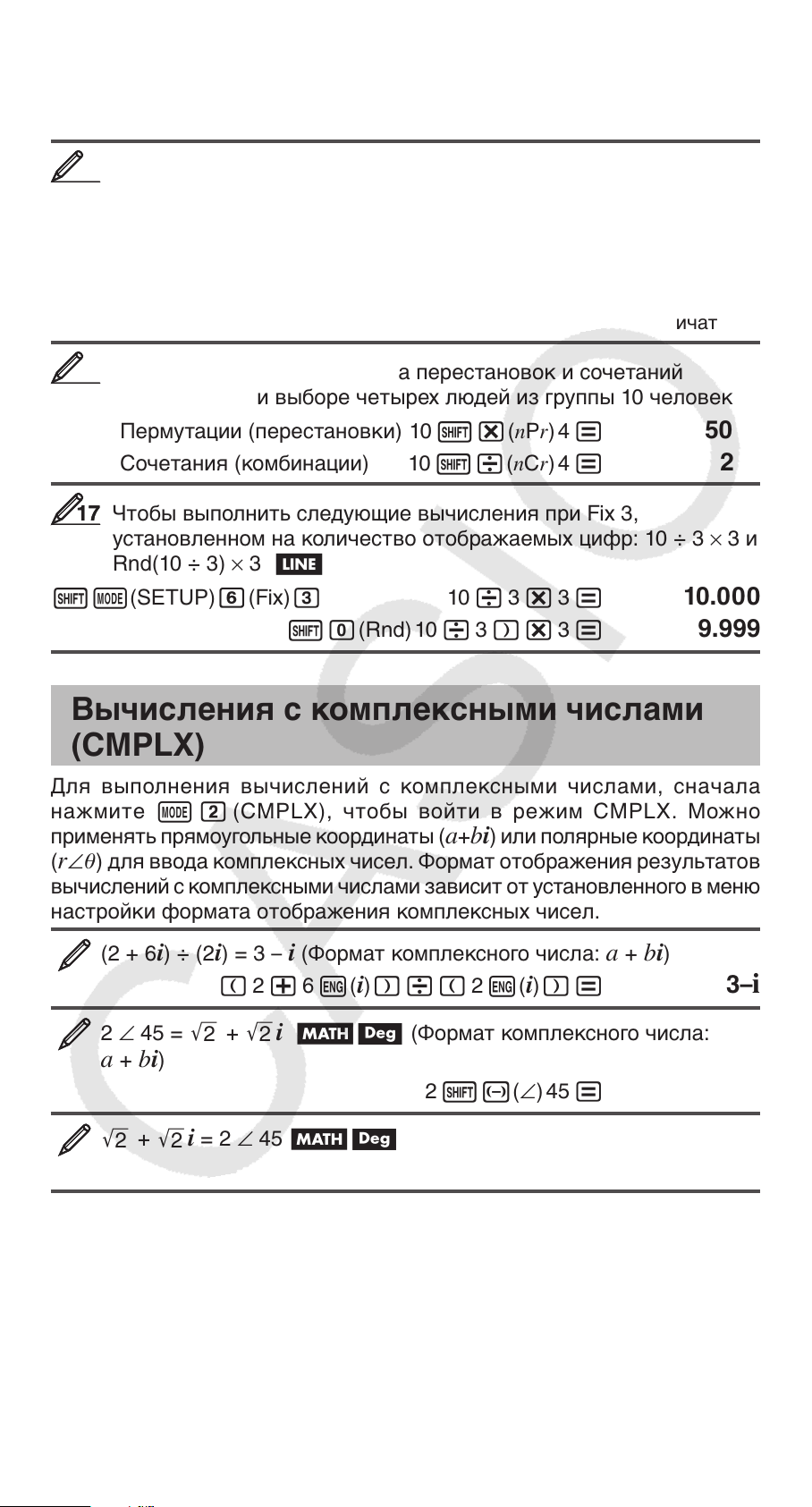
= 117
(Результаты, показанные здесь, даны только для пояснения.
Фактические результаты будут отличаться.)
1515
Для получения случайных целых чисел в интервале от 1 до 6
S.(RanInt) 1 1)(,) 6 )= 2
= 6
= 1
(Результаты, показанные здесь, даны только для пояснения.
Фактические результаты будут отличаться.)
1616
Для определения количества перестановок и сочетаний
Пермутации (перестановки) 10 1*( n P r ) 4 = 5040
Сочетания (комбинации) 10 1/( n C r ) 4 = 210
Чтобы выполнить следующие вычисления при Fix 3,
1N(SETUP) 6(Fix) 3 10 / 3 * 3 = 10.000
возможных при выборе четырех людей из группы 10 человек
1717
установленном на количество отображаемых цифр: 10 ÷ 3 × 3 и
Rnd(10 ÷ 3) × 3 b
10(Rnd) 10 / 3 )* 3 = 9.999
Вычисления с комплексными числами
(CMPLX)
Для выполнения вычислений с комплексными числами, сначала
нажмите N 2(CMPLX), чтобы войти в режим CMPLX. Можно
применять прямоугольные координаты (
r ∠ ) для ввода комплексных чисел. Формат отображения результатов
(
вычислений с комплексными числами зависит от установленного в меню
настройки формата отображения комплексных чисел.
(2 + 6
( 2 + 6 W(
2 ∠ 45 =
a + b i )
2 1-( ∠ ) 45 =
'
! 2 e+! 2 eW(
i ) ÷ (2 i ) = 3 – i (Формат комплексного числа: a + b i )
i ) )/( 2 W( i ) )= 3– i
+
'
2
+
2
i = 2 ∠ 45 Bv (Формат комплексного числа: r ∠ )
'
2
i Bv (Формат комплексного числа:
'
2
a + b i ) или полярные координаты
+
'
'
2
2
i ) = 2 ∠ 45
i
Примечание: • Если вы планируете выполнение ввода данных и
отображение результата вычисления в формате полярных координат,
задайте единицы измерения углов перед началом вычислений.
• Значение
180°. • Если выбрано строчное отображение, то результат
вычисления покажет
дисплея.
результатов вычислений показано в интервале –180°
и b i (или r и ) на отдельных строках
R-20
Page 22
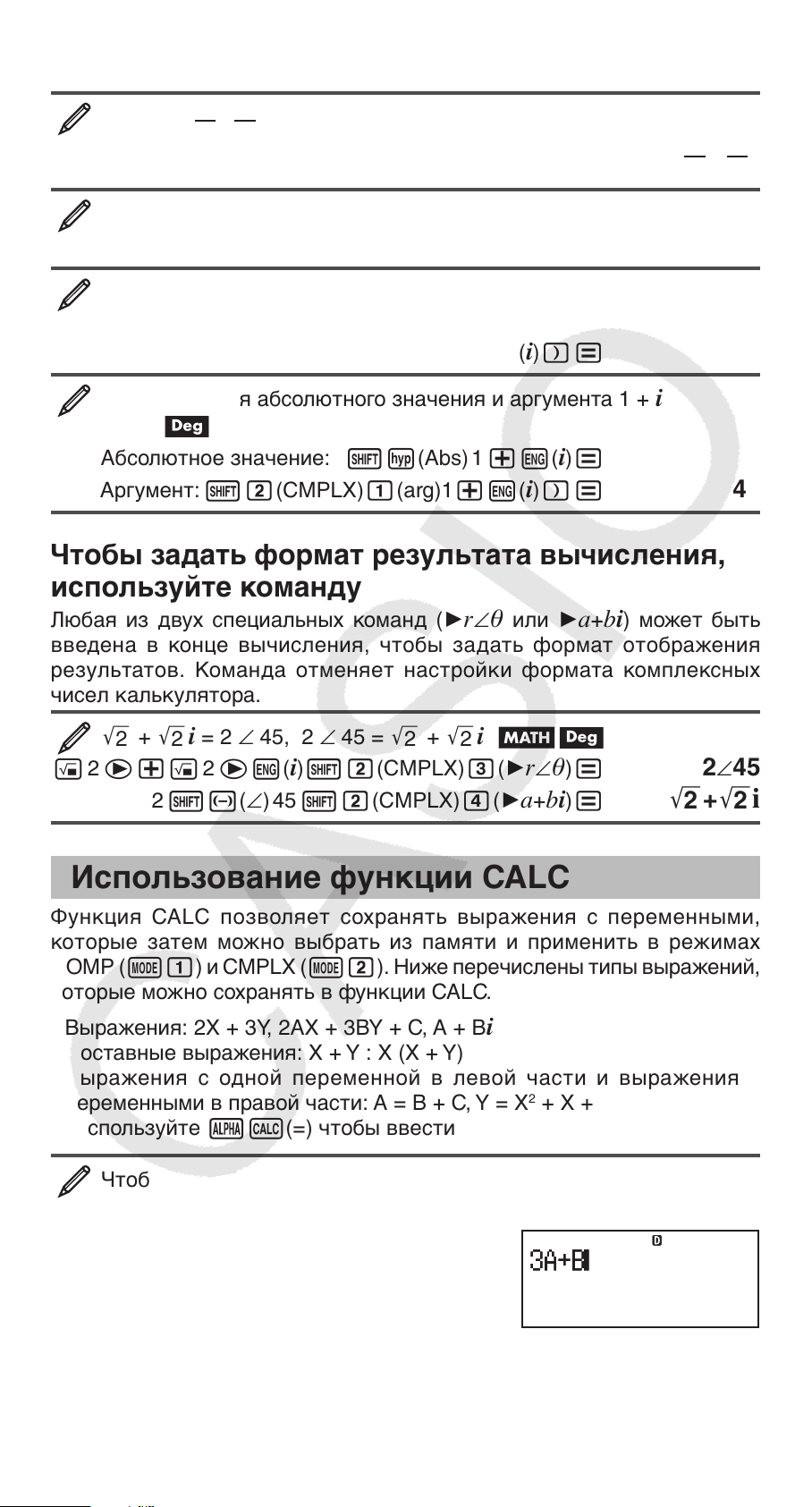
Примеры вычислений в режиме CMPLX
121
(1 – i )
( 1 -W(
(1 + i ) 2 + (1 – i ) 2 = 0 B
–1
=
B (Формат комплексного числа: a + b i )
+
i
2
i ) )E=
121
+
i
2
( 1 +W(
Для получения комплексно-сопряжённого числа 2 + 3 i (Формат
комплексного числа: a + b i )
12(CMPLX) 2(Conjg) 2 + 3 W(
Для получения абсолютного значения и аргумента 1 + i
Bv
Абсолютное значение: 1w(Abs) 1 +W(
Аргумент: 12(CMPLX) 1(arg)1 +W( i ) )= 45
i ) )w+( 1 -W( i ) )w= 0
i ) )= 2–3 i
i ) =
'
2
Чтобы задать формат результата вычисления,
используйте команду
Любая из двух специальных команд ( 'r ∠ или ' + b i ) может быть
введена в конце вычисления, чтобы задать формат отображения
результатов. Команда отменяет настройки формата комплексных
чисел калькулятора.
'
2
+
! 2 e+! 2 eW(
i = 2 ∠ 45, 2 ∠ 45 =
'
2
i ) 12(CMPLX) 3( 'r ∠ ) = 2 ∠ 45
'
2
+
i Bv
'
2
2 1-( ∠ ) 45 12(CMPLX) 4( 'a + b i ) =
'
2
+
'
2
i
Использование функции CALC
Функция CALC позволяет сохранять выражения с переменными,
которые затем можно выбрать из памяти и применить в режимах
COMP ( N1) и CMPLX ( N2). Ниже перечислены типы выражений,
которые можно сохранять в функции CALC.
• Выражения: 2X + 3Y, 2AX + 3BY + C, A + B i
• Составные выражения: X + Y : X (X + Y)
• Выражения с одной переменной в левой части и выражения с
2
переменными в правой части: A = B + C, Y = X
(Используйте Ss(=) чтобы ввести знак равенства в уравнении.)
Чтобы сохранить 3А + В и затем подставить следующие
значения для выполнения вычисления: (A, B) = (5, 10), (7, 20)
3 S-(A) +Se(B)
+ X + 3
MathMath
R-21
Page 23

MathMath
s
Приглашение к вводу значения переменной А Текущее значение переменной А
5 = 10 =
s (или =)
7 = 20 =
Для выхода из CALC: A
Чтобы сохранить A + B i и затем определить
используя полярные координаты ( r ∠ ) v
N2(CMPLX)
S-(A) +Se(B) W(
i )
+ i , 1 +
'
3
CMPLX
CMPLX
'
3
MathMath
MathMath
MathMath
i ,
Math
Math
12(CMPLX) 3( '
r ∠ )
s! 3 )= 1 =
s (или =) 1 =! 3 )=
Для выхода из CALC: A
Примечание: На протяжении времени от нажатия s до выхода из
функции CALC, при нажатии на A, следует использовать строчное
отображение для ввода данных.
Использование функции SOLVE
Функция SOLVE применяется для решения уравнений методом
приближений Ньютона. Обратите внимание, что функция SOLVE
используется только в режиме COMP ( N1).
Ниже перечислены типы выражений, которые можно решить используя
функцию SOLVE.
• Уравнения с переменной Х: X
B + C
SOLVE решение для X. Выражение типа Х
2
как: Х
+ 2Х – 2 = 0.
• Для ввода уравнений используется следующий синтаксис:
{уравнение}, {решаемая переменная}
Например: SOLVE решает для Y, если следующее выражение введено
как: Y = X + 5, Y
2
+ 2X – 2, Y = X + 5, X = sin(M), X + 3 =
2
+ 2Х – 2 рассматривается
R-22
Page 24

Важно! • Если уравнение содержит функции с открывающими
скобками (например такие, как sin и log), не опускайте закрывающие
скобки. • Ниже перечислены функции недопустимые внутри уравнения:
d / dx , Σ , Pol, Rec.
∫ ,
Для решения
y = ax
2
+ b для x , при y = 0, a = 1 и b = –2
MathMath
Sf(Y) Ss(=) S-(A)
S)(X) w+Se(B)
MathMath
1s(SOLVE)
Приглашение к вводу значения переменной Y Текущее значение переменной Y
MathMath
0 = 1 =- 2 =
Текущее значение переменной Х
Введите исходное значение X
MathMath
(Здесь, введите 1): 1 =
Для выхода из функции SOLVE: A
Экран решения
Примечание: На протяжении времени от нажатия 1s(SOLVE) до
выхода из функции SOLVE, при нажатии на A, следует использовать
строчное отображение для ввода данных.
Важно! • В зависимости от исходного значения Х (решаемой
переменной) получение решения при помощи SOLVE может быть
неосуществимо. Если не выдается решение, попробуйте изменить
исходное значение переменной, для приближения к решению.
• Функция SOLVE может быть неспособна найти решение, даже если
таковое существует. • Поскольку функция SOLVE использует метод
Ньютона, то при наличии нескольких решений, возвращается только
одно из них. • В связи с ограничениями применения метода Ньютона,
возможны трудности в поиске решения для следующих уравнений:
y = sin( x ), y = e
x
, y =
x
'
.
Содержание экрана решения
Решения всегда отображаются в десятичном формате.
Уравнение (Введенное уравнение.)
Вычисляемая переменная Решение
Результат в форме (левая сторона) – (правая сторона)
MathMath
R-23
Page 25
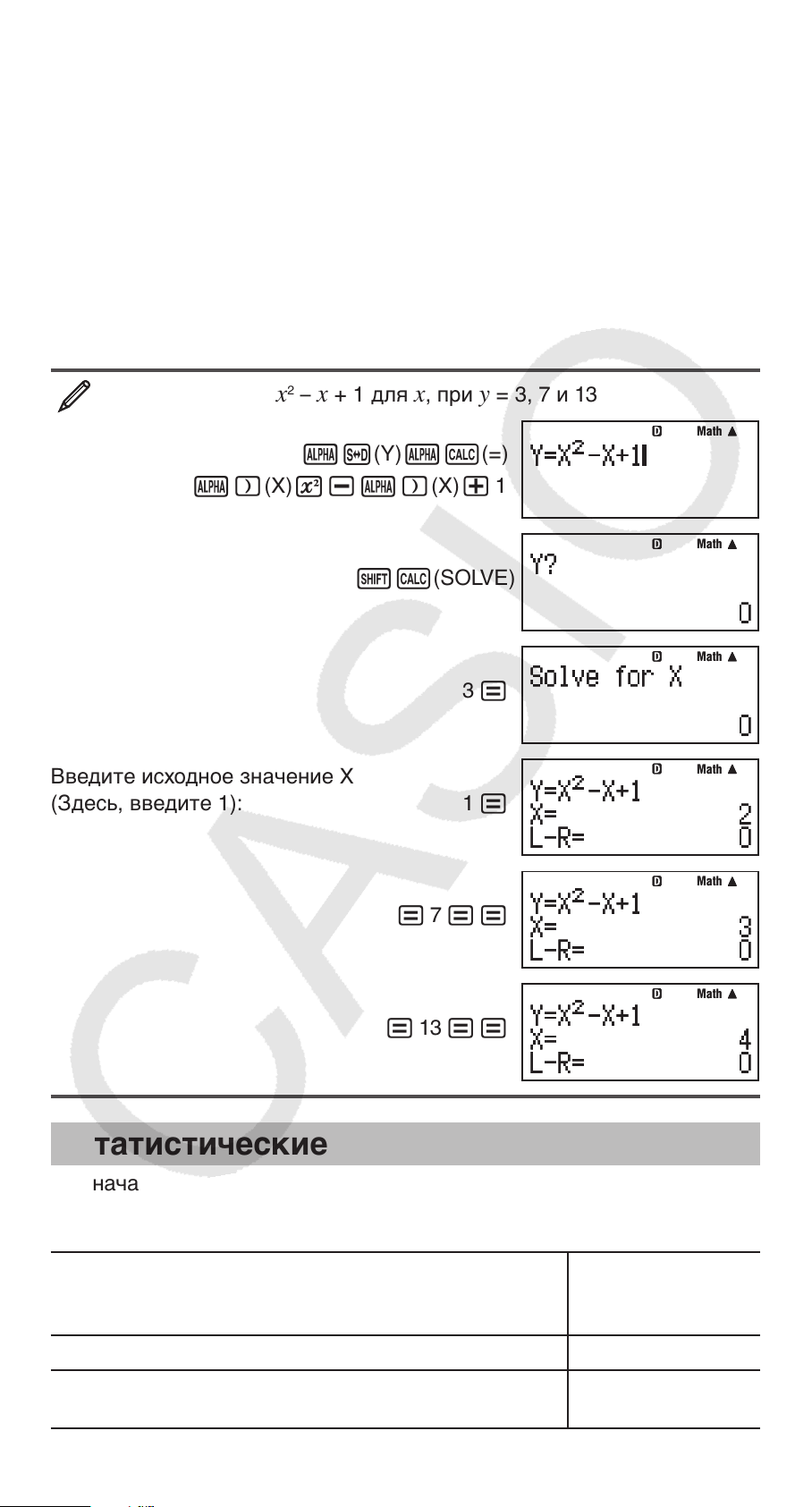
«Результат в форме (левая сторона) – (правая сторона)» показывает
результат, когда правая сторона уравнения вычитается из левой стороны
после присвоения полученного значения решаемой переменной. Чем
ближе полученный результат к нулю, тем точнее решение.
Экран продолжения
Функция SOLVE выполняет сходимость установленное количество
раз. Если решение не найдено, то на экране появляется изображение
запрашивающее подтверждение «Continue: [=]», для продолжения
вычисления.
Нажмите = для продолжения или A для прекращения выполнения
SOLVE.
2
Для решения
y = x
Sf(Y) Ss(=)
S)(X) w-S)(X) + 1
1s(SOLVE)
– x + 1 для x , при y = 3, 7 и 13
MathMath
MathMath
MathMath
3 =
Введите исходное значение X
MathMath
(Здесь, введите 1): 1 =
MathMath
= 7 ==
MathMath
= 13 ==
Статистические вычисления (STAT)
Для начала статистических вычислений нажмите клавиши N3(STAT)
для входа в режим STAT, а затем используйте экран, который появится,
для выбора типа расчета.
Для выбора типа статистических
вычислений:
(в скобках показана формула регрессии)
Однопараметрическая (X)
Двухпараметрическая (X, Y), линейная регрессия
(
y = A + B x )
Нажмите эту
клавишу:
1(1-VAR)
2(A+BX)
R-24
Page 26

Двухпараметрическая (X, Y), квадратическая
регрессия (
y = A + B x + C x
3( _+CX
2
)
2
)
Двухпараметрическая (X, Y), логарифмическая
регрессия (
y = A + Bln x )
Двухпараметрическая (X, Y), экспоненциальная
регрессия
e ( y = A e
Двухпараметрическая (X, Y), экспоненциальная
регрессия
ab ( y = AB
Двухпараметрическая (X, Y), степенная
регрессия (
y = A x
Двухпараметрическая (X, Y), обратная регрессия
y = A + B/ x )
(
x
B
)
x
)
B
)
4(ln X)
5(
e ^X)
6(A
7(A
• B^X)
• X^B)
8(1/X)
Нажатие какой-либо из вышеперечисленных клавиш (от 1 до 8)
вызовет редактор Stat.
Примечание: При желании изменить тип расчета после входа в режим
STAT, нажмите клавиши 11(STAT) 1(Type) для отображения экрана
выбора типа расчета.
Ввод данных
Чтобы ввести данные, используйте редактор Stat. Нажмите следующие
клавиши для отображения редактора Stat: 11(STAT) 2(Data).
Редактор Stat предоставляет 80 для ввода рядов данных при наличии
только столбца X, 40 рядов при наличии столбцов X и FREQ или
столбцов X и Y, или 26 рядов при наличии столбцов X, Y и FREQ.
Примечание: Используйте столбец FREQ (частота), чтобы ввести
количество (частоту) идентичных элементов данных. Отображение
столбца FREQ может быть включено (отображается) или выключено (не
отображается), используя настройку Stat Format в меню настройки.
Для выбора линейной регрессии и ввода следующих данных:
11
(170, 66), (173, 68), (179, 75)
STATSTAT
N3(STAT) 2(A+BX)
STATSTAT
170 = 173 = 179 =ce
STATSTAT
66 = 68 = 75 =
Важно! • Все данные, введенные в редактор Stat, удаляются при
выходе из режима STAT, переключении между типами статистических
вычислений – однопараметрическими и двухпараметрическими или
изменении настройки Stat Format в меню настройки. • Следующие
операции не поддерживаются редактором Stat: m, 1m(M–),
1t(STO). Pol, Rec и составные выражения также не могут быть
введены в редактор Stat.
R-25
Page 27

Для изменения данных в ячейке: В редакторе Stat переместите
курсор в ячейку, содержащую изменяемые данные, введите новые
данные, а затем нажмите =.
Чтобы удалить строку: В редакторе Stat переместите курсор на
удаляемую строку, а затем нажмите Y.
Чтобы вставить строку: В редакторе Stat переместите курсор на
место, где вы хотите вставить строку, а затем нажмите следующие
клавиши: 11(STAT) 3(Edit) 1(Ins).
Для удаления всего содержимого редактора Stat: В редакторе Stat,
нажмите следующие клавиши: 11(STAT) 3(Edit) 2(Del-A).
Получение статистических значений из входных
данных
Для получения статистических значений нажмите A в редакторе
σ x
2
и
*,
Stat, а затем выберите желаемый статистический параметр (
σ x , Σ x
т. п.). Поддерживаемые статистические параметры и клавиши выбора
показаны ниже. Для однопараметрических статистических вычислений
имеются переменные, обозначенные звездочкой (*).
Сумма: Σ x 2 *, Σ x *, Σ y 2 , Σ y , Σ xy , Σ x 3 , Σ x
11(STAT) 3(Sum) от 1 до
Количество элементов:
n *, Среднее значение: o*, p,
2
8
y , Σ x
4
Среднеквадратичное отклонение генеральной совокупности:
σ y
, Выборочное среднеквадратическое отклонение: s x
11(STAT) 4(Var) от 1 до
7
*, s y
Коэффициенты регрессии: A, B, Коэффициент корреляции: r ,
Расчетные значения:
11(STAT) 5(Reg) от 1 до
m, n
5
Коэффициенты регрессии для квадратической регрессии: A, B, C,
1
m
Расчетные значения:
11(STAT) 5(Reg) от 1 до
, m2 , n
6
• См. формулы регрессии в таблице, в начале настоящего раздела
руководства.
1
m, m
•
, m2 и n не переменные. Они являются командами, которые берут
аргумент непосредственно перед ними. Подробные сведения см. в
разделе«Вычисления расчетных значений».
Минимальное значение: minX*, minY, Максимальное значение:
maxX*, maxY
11(STAT) 6(MinMax) от 1 до
4
Примечание: Когда выбраны однопараметрические статистические
вычисления, можно вводить функции и команды для выполнения
вычисления нормального распределения из меню, которое появится при
нажатие на следующие клавиши: 11(STAT) 5 (Distr). Подробные
сведения см. в разделе «Выполнение вычислений нормального
распределения».
Чтобы ввести однопараметрические данные
22
x = {1, 2, 2, 3, 3,
3, 4, 4, 5}, используя столбец FREQ для задания количества
повторов для каждого элемента ({ x n ; freq n } = {1;1, 2;2, 3;3, 4;2,
5;1}) и вычислить среднее значение и среднеквадратичное
отклонение генеральной совокупности.
R-26
Page 28

1N(SETUP) c4(STAT) 1(ON)
N3(STAT) 1(1-VAR)
1 = 2 = 3 = 4 = 5 =ce
1 = 2 = 3 = 2 =
A11(STAT) 4(Var) 2( o) =
STATSTAT
A11(STAT) 4(Var) 3( σ
x ) =
Результаты: Среднее значение: 3
Среднеквадратичное отклонение генеральной совокупности:
1,154700538
Чтобы вычислить коэффициенты корреляции для линейной и
33
логарифмической регрессии следующих двухпараметрических
данных и определить формулу регрессии сильной корреляции:
x , y ) = (20, 3150), (110, 7310), (200, 8800), (290, 9310). Задайте
(
для результатов Fix 3 (три десятичных разряда).
1N(SETUP) c4(STAT) 2(OFF)
1N(SETUP) 6(Fix) 3
N3(STAT) 2(A+BX)
STAT
FIX
FIX
STAT
20 = 110 = 200 = 290 =ce
3150 = 7310 =8800 = 9310 =
A11(STAT) 5(Reg) 3(r) =
A11(STAT) 1(Type) 4(In X)
A11(STAT) 5(Reg) 3(r) =
A11(STAT) 5(Reg) 1(A) =
A11(STAT) 5(Reg) 2(B) =
Результаты: Коэффициент корреляции линейной регрессии: 0,923
Коэффициент корреляции логарифмической регрессии: 0,998
Формула логарифмической регрессии:
y = –3857,984 + 2357,532ln x
Вычисления расчетных значений
На основании формулы регрессии, полученной посредством
двухпараметрических статистических вычислений, расчетное значение
y может быть вычислено для данного значения x . Соответствующее
значение
также могут быть вычислены для значения
Для определения расчетного значения y при x = 160 в формуле
44
x (в случае квадратической регрессии два значения x
y в формуле регрессии.
регрессии, производящей логарифмическую регрессию данных
в
. Задайте для результата Fix 3. (Выполните следующую
3
1
и x 2 )
операцию после завершения операций в
A 160 11(STAT) 5(Reg) 5( n) =
Результат: 8106,898
R-27
.)
3
Page 29

Важно! Вычисление коэффициента регрессии, коэффициента
корреляции и расчетного значения может занять значительное время
при большом количестве элементов данных.
Выполнение вычислений нормального
распределения
Когда выбраны однопараметрические статистические вычисления,
можно производить вычисления нормального распределения, используя
функции, показанные ниже, из меню, которое появляется при нажатие
на следующие клавиши: 11(STAT) 5(Distr).
P, Q, R: Эти функции берут аргумент
стандартного нормального распределения, как проиллюстрировано
ниже.
t и определяют вероятность
P (t)Q
P (t)Q
(t)R
(t)R
(t)
(t)
0 t 0 t 0 t
'
t : Настоящая функция предварена аргументом Х и определяет
0 t 0 t 0 t
нормированную варьируемую величину .
Для однопараметрических данных {
55
x
; freq n } = {0;1, 1;2, 2;1,
n
3;2, 4;2, 5;2, 6;3, 7;4, 9;2, 10;1}, для определения нормированной
варьируемой величины ( 't ), при = 3 и P( t ) в данной точке
вплоть до трех десятичных разрядов (Fix 3).
1N(SETUP) c4(STAT) 1(ON)
1N(SETUP) 6(Fix) 3N3(STAT) 1(1-VAR)
0 = 1 = 2 = 3 = 4 = 5 = 6 = 7 = 9 =
STAT
FIX
FIX
STAT
10 =ce1 =2 =1 =2 =2 =2 =3 =
4 = 2 = 1 =
STAT
STAT
FIX
FIX
A 3 11(STAT) 5(Distr) 4( 't ) =
STAT
STAT
FIX
FIX
11(STAT) 5(Distr) 1(P() G)=
Результаты: Нормированная варьируемая величина( 't ): –0,762
t ): 0,223
P(
Вычисления в различных системах
счисления (BASE-N)
Нажмите N 4 (BASE-N), чтобы войти в режим BASE-N для
выполнения вычислений в десятичной, шестнадцатеричной, двоичной
и/или восьмеричной системах счисления. При входе в режим BASE-
R-28
Page 30

N по умолчанию выбрана десятичная система, что означает: для
ввода данных и результатов вычислений используется формат
десятичной дроби. Для переключения системы счисления нажмите
одну из следующих клавиш: w (DEC) для десятичной, 6(HEX)
для шестнадцатеричной, l(BIN) для двоичной или i(OCT) для
восьмеричной.
Для входа в режим BASE-N переключите на двоичную систему
2
2
и вычислите 11
+ 1
N4(BASE-N)
l(BIN)
11 + 1 =
В продолжение вышеизложенного, переключите на
16
16
шестнадцатеричную систему и вычислите 1F
+ 1
A6(HEX) 1 t(F) + 1 =
Продолжение вышеизложенного, переключите на
8
Ai(OCT) 7 + 1 =
восьмеричную систему и вычислите 7
+ 1
8
Примечание: • Для ввода символов от А до F в шестнадцатеричной
системе счисления, используйте следующие клавиши: -(A), $(B),
w(C), s(D), c(E), t(F). • В режиме BASE-N не поддерживается
ввод десятичных дробей и показателей степени. Если результат
вычисления имеет дробную часть, то она отбрасывается. • Диапазон
ввода и вывода данных для двоичной системы 16 бит, а для других
систем счисления 32 бита. Ниже приведены более подробные
сведения о диапазонах ввода и вывода данных.
Систeма счисления Диапазоны ввода/вывода
Положительный:
Двоичная
0000000000000000
Отрицательный:
x 0111111111111111
1000000000000000 x 1111111111111111
Восьмеричная
Десятеричная
Шестнадцатеричная
Положительный:
00000000000
x 17777777777
Отрицательный:
20000000000 x 37777777777
–2147483648
Положительный: 00000000
x 2147483647
x 7FFFFFFF
Отрицательный: 80000000 x FFFFFFFF
R-29
Page 31

Задание системы счисления для отдельных
вводимых значений
Сразу же после введения определенного значения можно применить
команду, которая укажет его систему счисления. Ниже перечислены
специальные команды: d (десятеричная), h (шестнадцатеричная), b
(двоичная) и o (восьмеричная).
Для вычисления 10
10
+ 10
16
2
+ 10
+ 10 8 и отображения результата в
десятеричной системе счисления
Aw(DEC) 13(BASE) c1(d) 10 +
13(BASE) c2(h) 10 +
13(BASE) c3(b) 10 +
13(BASE) c4(o) 10 =
36
Перевод результата вычисления в другую
систему счисления
Чтобы перевести отображаемый результат вычисления в другую
систему счисления, используйте одну из нижеуказанных операций на
клавишах: x(DEC) (десятеричная), 6(HEX) (шестнадцатеричная),
l(BIN) (двоичная), i(OCT)(восьмеричная).
Для вычисления 15
10
перевода результата в шестнадцатеричную, двоичную и
восьмеричную системы
Ax(DEC) 15 * 37 =
× 37
10
в десятеричной системе и затем
555
6(HEX) 0000022B
l(BIN) 0000001000101011
i(OCT) 00000001053
Логические и отрицающая операции
Калькулятор предоставляет логические операции (и (and), или (or),
исключающее или (xor), исключающее не-или (xnor)) и функции (Not,
Neg) для логических и отрицающих операций в двоичной системе
счисления. Используйте меню, которое появляется при нажатии
13(BASE), для ввода логических операций и функций.
Все последующие примеры выполнены в двоичной системе счисления
( l(BIN)).
Для определения логического И (AND) для 1010
and 1100
2
)
A 1010 13(BASE) 1(and) 1100 =
Для определения логического ИЛИ (OR) для 1011 2 и 11010 2 (1011 2
or 11010 2 )
2
и 1100 2 (1010 2
0000000000001000
A 1011 13(BASE) 2(or) 11010 =
R-30
0000000000011011
Page 32

Для определения логического исключающего ИЛИ (XOR) для
1010 2 и 1100 2 (1010 2 xor 1100 2 )
A 1010 13(BASE) 3(xor) 1100 =
0000000000000110
Для определения логического исключающего НЕ-ИЛИ (XNOR)
для 1111 2 и 101 2 (1111 2 xnor 101 2 )
A 1111 13(BASE) 4(xnor) 101 =
1111111111110101
Для определения побитового дополнения из 1010 2 (Not(1010 2 ))
A13(BASE) 5(Not) 1010 )=
1111111111110101
Для определения отрицательности (взятие двоичного
дополнения) из 101101 2 (Neg(101101 2 ))
A13(BASE) 6(Neg) 101101 )=
1111111111010011
Примечание: В случае отрицательного значения в двоичной,
восьмеричной или шестнадцатеричной системах, калькулятор
переводит число в двоичную систему счисления, изымает двоичное
дополнение, и затем переводит в исходную систему счисления. Для
десятеричного числа (основание-10) калькулятор просто добавляет
отрицательный знак.
Решение уравнений (EQN)
Следующая процедура в режиме EQN позволяет решать систему
линейных уравнений с двумя или тремя неизвестными, уравнения
второй степени и уравнения третьей степени.
1. Нажмите N5(EQN) для входа в режим EQN.
2. В появившемся меню, выберите тип уравнения.
Чтобы выбрать данный тип
вычисления:
Система линейных уравнений с
двумя неизвестными
Система линейных уравнений с
тремя неизвестными
Уравнение второй степени
Уравнение третьей степени
3. Используйте появившийся редактор коэффициента, чтобы ввести
значение коэффициента.
2
x
• Например: для решения 2
+ x – 3 = 0 нажмите 3 на 2 этапе и
введите следующее в качестве коэффициентов (
–3): 2 =1 =-3 =.
• Чтобы изменить ранее введенное значение коэффициента,
передвиньте курсор на соответствующую ячейку, введите новое
значение и нажмите клавишу =.
• Нажатие клавиши A приведет все значения коэффициентов к
нулю.
Важно! Следующие операции не поддерживаются редактором
коэффициента: m , 1m(M–), 1t(STO). Pol, Rec и
составные выражения также не могут быть введены в редактор
коэффициента.
R-31
Нажмите эту клавишу:
n
1(a
2(a
X + b n Y = c n )
n
X + b n Y + c n Z = d n )
3(aX 2 + bX + c = 0)
3
4(aX
+ bX 2 + cX + d = 0)
a = 2, b = 1, c =
Page 33

4. Когда всем коэффициентам присвоены желаемые значения, нажмите
клавишу =.
• При этом отобразится решение. При каждом нажатие клавиши
= отобразится другое решение. Нажатие клавиши =, когда
изображено последнее решение, вернет вас в редактор
коэффициента.
• Можно просматривать различные решения, используя клавиши c
и f.
• Для возврата в редактор коэффициента во время отображения
любого решения, нажмите клавишу A.
Примечание: • Если выбрано естественное отображение, то решение
системы линейных уравнений не отображается, используя формы
включающие '. • Значения нельзя преобразовать в техническую
запись на экране решения.
Изменение настроек типа текущего уравнения
Нажмите N5(EQN) и выберите тип уравнения из появившегося
меню. Изменение типа текущего уравнения приведет к обнулению
значений всех коэффициентов.
Примеры вычислений в режиме EQN
x + 2 y = 3, 2 x + 3 y = 4
N5(EQN) 1(a
1 = 2 = 3 =
2 = 3 = 4 =
=
c (Y=) 2
x – y + z = 2, x + y – z = 0, – x + y + z = 4
N5(EQN) 2(a
1 =- 1 = 1 = 2 =
1 = 1 =- 1 =0 =
- 1 = 1 = 1 = 4 =
=
c (Y=) 2
c (Z=) 3
x 2 + x +
N5(EQN) 3(aX 2 + bX + c = 0)
1 = 1 = 3 ' 4 ==
c
3
= 0 B
4
n
X + b n Y = c n )
n
X + b n Y + c n Z = d n )
(X
(X
1
=)
2
=)
–
MathMath
(X=) –1
MathMath
(X=) 1
1
'
+
–
2
1
'
–
2
2
i
2
2
i
2
x 2 –
N5(EQN) 3(aX
1 =- 2 ! 2 )= 2 ==
x + 2 = 0 B
2'2
2
+ bX + c = 0)
R-32
(X=)
'
2
Page 34
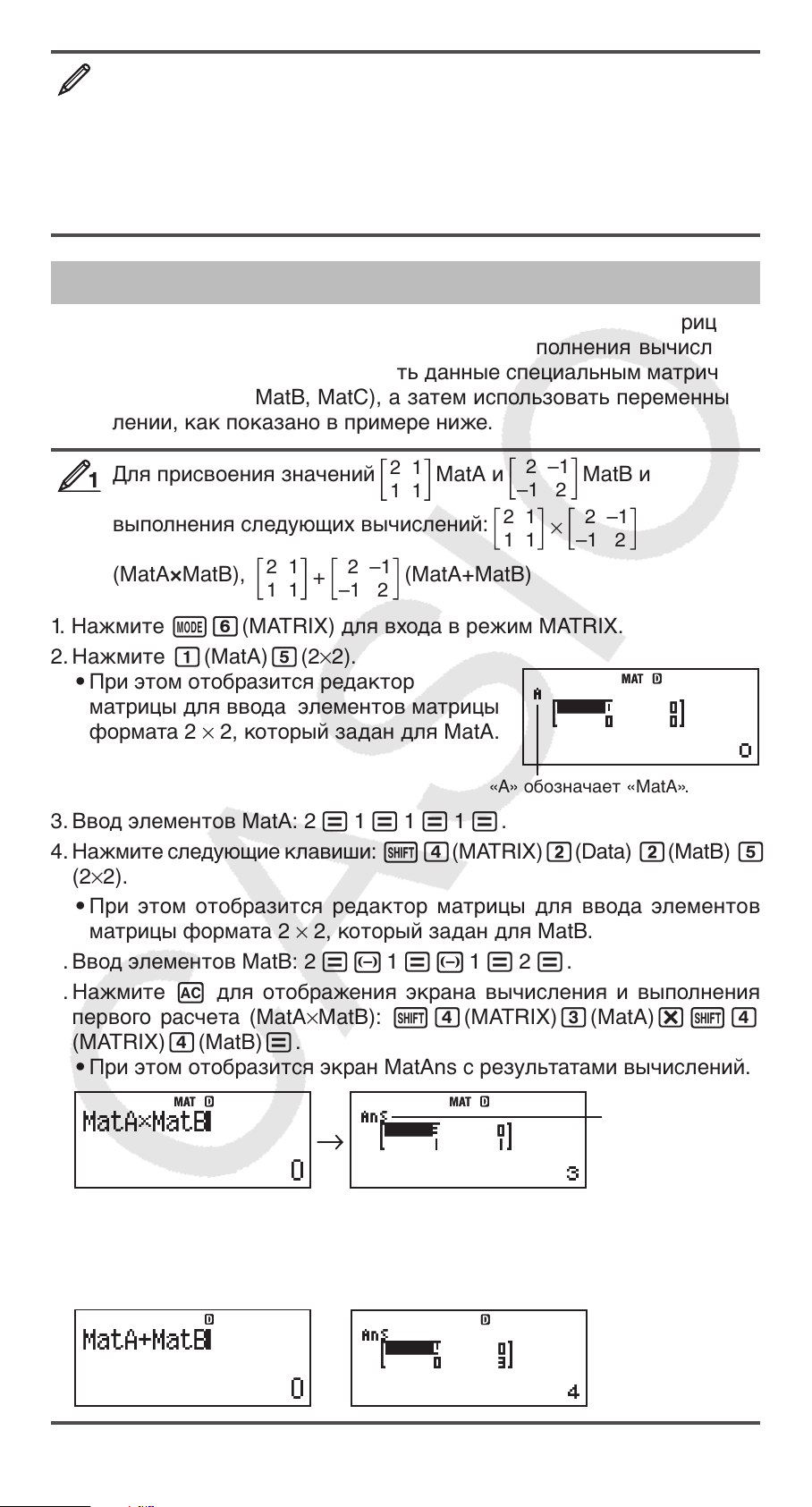
x 3 – 2 x 2 – x + 2 = 0
N5(EQN) 4(aX
3
+ bX 2 + cX + d = 0)
1 =- 2 =- 1 = 2 ==
c (X
c (X
(X
1
2
3
=) –1
=) 2
=) 1
Вычисления с матрицами (MATRIX)
Используйте режим MATRIX для выполнения вычислений с матрицами,
состоящих из до 3 рядов и 3 столбцов. Для выполнения вычисления
с матрицами потребуется присвоить данные специальным матричным
переменным (MatA, MatB, MatC), а затем использовать переменные в
вычислении, как показано в примере ниже.
2 1
Для присвоения значений
11
MatA и
1 1
выполнения следующих вычислений:
(MatA × MatB),
2 1
1 1
+
2 –1
–1 2
(MatA+MatB)
1. Нажмите N6(MATRIX) для входа в режим MATRIX.
2. Нажмите 1(MatA) 5(2 × 2).
• При этом отобразится редактор
матрицы для ввода элементов матрицы
формата 2 × 2, который задан для MatA.
3. Ввод элементов MatA: 2 = 1 = 1 = 1 =.
4. Нажмите следующие клавиши: 14(MATRIX) 2(Data) 2(MatB) 5
(2 × 2).
• При этом отобразится редактор матрицы для ввода элементов
матрицы формата 2 × 2, который задан для MatB.
5. Ввод элементов MatB: 2 =- 1 =- 1 = 2 =.
6. Нажмите A для отображения экрана вычисления и выполнения
первого расчета (MatA × MatB): 14(MATRIX) 3(MatA) *14
(MATRIX) 4(MatB) =.
• При этом отобразится экран MatAns с результатами вычислений.
«Ans»
обозначает
«MatAns».
MAT
MAT
→
→
MAT
MAT
Примечание: «MatAns» обозначает «Память результатов матрицы».
Для подробностей см. «Память результатов матрицы».
7. Выполните следующее вычисление (MatA+MatB): A14(MATRIX)
3(MatA) +14(MATRIX) 4(MatB) =.
MAT
MAT
MAT
MAT
→
→
2 –1
–1 2
2 1
1 1
«A» обозначает «MatA».
MatB и
2 –1
×
–1 2
MATMAT
R-33
Page 35

Память результатов матрицы
Все полученные результаты вычислений в режиме MATRIX
отображаются в матричном формате на экране MatAns. Результат
также можно присвоить к переменной, называемой «MatAns».
Переменная MatAns может использоваться в вычислениях, как
показано ниже.
• Чтобы вставить переменную MatAns в вычисления, произведите
следующую операцию: 14(MATRIX) 6(MatAns).
• Во время отображения экрана MatAns, при нажатии любой из
перечисленных клавиш, происходит автоматическое переключение
3
x
на экран вычисления: +, -, *, /, E, w, 1w(
). На
экране вычислений отобразится переменная MatAns с последующим
оператором или функцией, в зависимости от того, какая клавиша
была нажата.
Присвоение и редактирование данных
матричной переменной
Важно! Следующие операции не поддерживаются редактором
матрицы: m , 1m(M–), 1t(STO). Pol, Rec и составные
выражения также не могут быть введены в редактор матрицы.
Для присвоения новых данных матричной переменной:
1. Нажмите 14(MATRIX) 1(Dim) и затем, в появившемся меню,
выберите матрицу к которой необходимо присвоить данные.
2. В следующем меню задайте размерность матрицы (
3. Для ввода элементов матрицы, используйте редактор матрицы.
m × n ).
Для присвоения
22
14(MATRIX)
1 0 –1
0 –1 1
значения MatC
MATMAT
1(Dim) 3(MatC) 4(2 × 3)
1 = 0 =- 1 = 0 =- 1 = 1 =
Для редактирования элементов матрицы:
1. Нажмите 14(MATRIX) 2(Data) и затем, в появившемся меню,
выберите матрицу которую необходимо отредактировать.
2. Для изменения элементов матрицы используйте редактор
матрицы.
• Передвиньте курсор на элемент, который требуется изменить,
введите новое значение и нажмите клавишу =.
Для копирования содержания матриц или MatAns:
1. Используйте редактор матрицы для отображения матрицы, которую
требуется скопировать.
• Например, если необходимо скопировать MatA, то выполните
следующую операцию: 14(MATRIX) 2(Data) 1(MatA).
• Если требуется скопировать содержание MatAns, то
выполните следующее для отображения экрана MatAns:
A14(MATRIX) 6(MatAns) =.
2. Нажмите 1t(STO) и выполните одну из нижеизложенных
операций, чтобы задать цель копирования: -(MatA), $(MatB), или
w(MatC).
R-34
Page 36

• При этом отобразится редактор матрицы с содержанием
скопированной матрицы.
Примеры вычислений с матрицами
Следующие примеры используют MatA =
и MatC =
1 0 –1
0 –1 1
из 2. Для ввода переменной матрицы можно
2 1
1 1
и MatB =
2 –1
–1 2
из 1,
использовать операцию, нажав 14(MATRIX), а затем, нажав одну
из следующих клавиш: 3(MatA), 4(MatB), 5(MatC).
3 × MatA (скалярное умножение матриц).
33
A 3 *MatA =
Получение определителя MatA (det(MatA)).
44
A14(MATRIX) 7(det) MatA )= 1
Получение транспонирования MatC (Trn(MatC)).
55
A14(MATRIX) 8(Trn) MatC )=
Получение обратной матрицы из MatA (MatA
66
–1
).
Примечание: Для этой операции нельзя использовать клавишу 6.
–1
Используйте клавишу E для ввода «
».
AMatA E=
Получение абсолютного значения каждого элемента MatB
77
(Abs(MatB)).
A1w(Abs) MatB )=
Получение квадрата или куба матрицы MatA (MatA
88
2
, MatA
3
).
Примечание: Для этой операции нельзя использовать клавишу 6.
Используйте клавишу w, чтобы задать квадрат и клавишу 1w
3
x
), чтобы задать куб.
(
AMatA w=
AMatA 1w( x 3 ) =
Создание числовых таблиц функций
(TABLE)
TABLE создает числовую таблицу для x и f ( x ), используя ввод функции
f ( x ). Для генерации числовой таблицы выполните следующие шаги.
1. Нажмите N7(TABLE) для входа в режим TABLE.
2. Введите функцию в формате f ( x ), используя переменную X.
• Убедитесь, что ввели переменную X ( S)(X)) при создании
числовой таблицы. Любые переменные, отличные от X,
обрабатывается в качестве константы.
R-35
Page 37

• Нижеперечисленные элементы нельзя использовать в функции:
f
Pol, Rec, ∫ ,
d / dx , Σ .
3. В ответ на приглашения, которые появятся, введите используемые
значения, нажав = после каждого.
На это
приглашение:
Введите это:
Start? Введите нижний предел X (по умолчанию = 1).
End? Введите верхний предел X (по умолчанию = 5).
Примечание: Убедитесь, что конечное
значение (End) всегда больше начального
значения (Start).
Step? Введите шаг приращения (по умолчанию = 1).
Примечание: Шаг задает насколько начальное
значение должно последовательно ступенчато
нарастать при создании числовой таблицы.
Если вы задали Start = 1 и Step = 1, X
последовательно будут назначены значения
1, 2, 3, 4, и так далее для генерации числовой
таблицы, до тех пор, пока не будет достигнуто
конечное значение.
• Ввод значения шага и нажатие = создает и отображает числовую
таблицу в соответствии с заданными параметрами.
• Нажатие A во время отображения числовой таблицы вернет экран
для ввода данных функции в шаге 2.
1
Для создания числовой таблицы функции
диапазоне –1
x 1, ступенчато нарастающей на 0,5 B
(x) =
2
+
x
в
2
MathMath
N7(TABLE)
MathMath
S)(X) x+ 1 ' 2
MathMath
=- 1 = 1 = 0.5 =
Примечание: • Можно использовать экран числовой таблицы
для просмотра только значений. Содержимое таблицы нельзя
редактировать. • Операция формирования числовой таблицы вызывает
изменение содержимого переменной X.
Важно! Введенная функция для формирования числовой таблицы
удаляется, когда вы отображаете меню настройки в режиме TABLE и
переключаетесь между естественным и строчным отображениями.
R-36
Page 38

Вычисления с векторами (VECTOR)
Используйте режим VECTOR для выполнения вычислений с двумерными
и трехмерными векторами. Для выполнения вычисления с векторами
потребуется присвоить данные специальным векторным переменным
(VctA, VctB, VctC), а затем использовать переменные в вычислении, как
показано в примере ниже.
Для присвоения (1, 2) вектору VctA и (3, 4) вектору VctB, а
11
1. Нажмите N8(VECTOR) для входа в режим VECTOR.
2. Нажмите 1(VctA) 2(2).
3. Введите элементы VctA: 1 = 2 =.
4. Нажмите следующие клавиши: 15(VECTOR) 2(Data) 2(VctB)
5. Введите элементы VctВ: 3 = 4 =.
6. Нажмите A для отображения экрана вычисления и выполнения
«Ans»
обозначает
«VctAns».
Примечание: «VctAns» обозначает «Память результатов вектора».
Память результатов вектора
Все полученные результаты вычислений в режиме VECTOR
отображаются в формате векторов на экране VctAns. Результат также
можно присвоить переменной, называемой «VctAns».
Переменная VctAns может использоваться в вычислениях, как показано
ниже.
• Чтобы вставить переменную VctAns в вычисления, выполните
• Во время отображения экрана VctAns, при нажатии любой из
затем выполнения следующих вычислений: (1, 2) + (3, 4)
• При этом отобразится редактор вектора,
VCTVCT
для ввода двумерного вектора VctA.
«А» обозначает вектор «VctA».
2(2).
• При этом отобразится редактор вектора для ввода двумерного
вектора VctB.
расчета (VctA + VctB): 1 5 (VECTOR) 3 (VctA) + 1 5
(VECTOR) 4(VctB) =.
• При этом отобразится экран VctAns с результатами вычислений.
VCTVCT
VCTVCT
→
→
Для подробностей см. «Память результатов вектора».
следующую операцию: 15(VECTOR) 6(VctAns).
перечисленных клавиш, происходит автоматическое переключение
на экран вычисления: +, - , *, / . На экране вычислений
отобразится переменная VctAns с последующим оператором, в
зависимости от того, какая клавиша была нажата.
R-37
Page 39
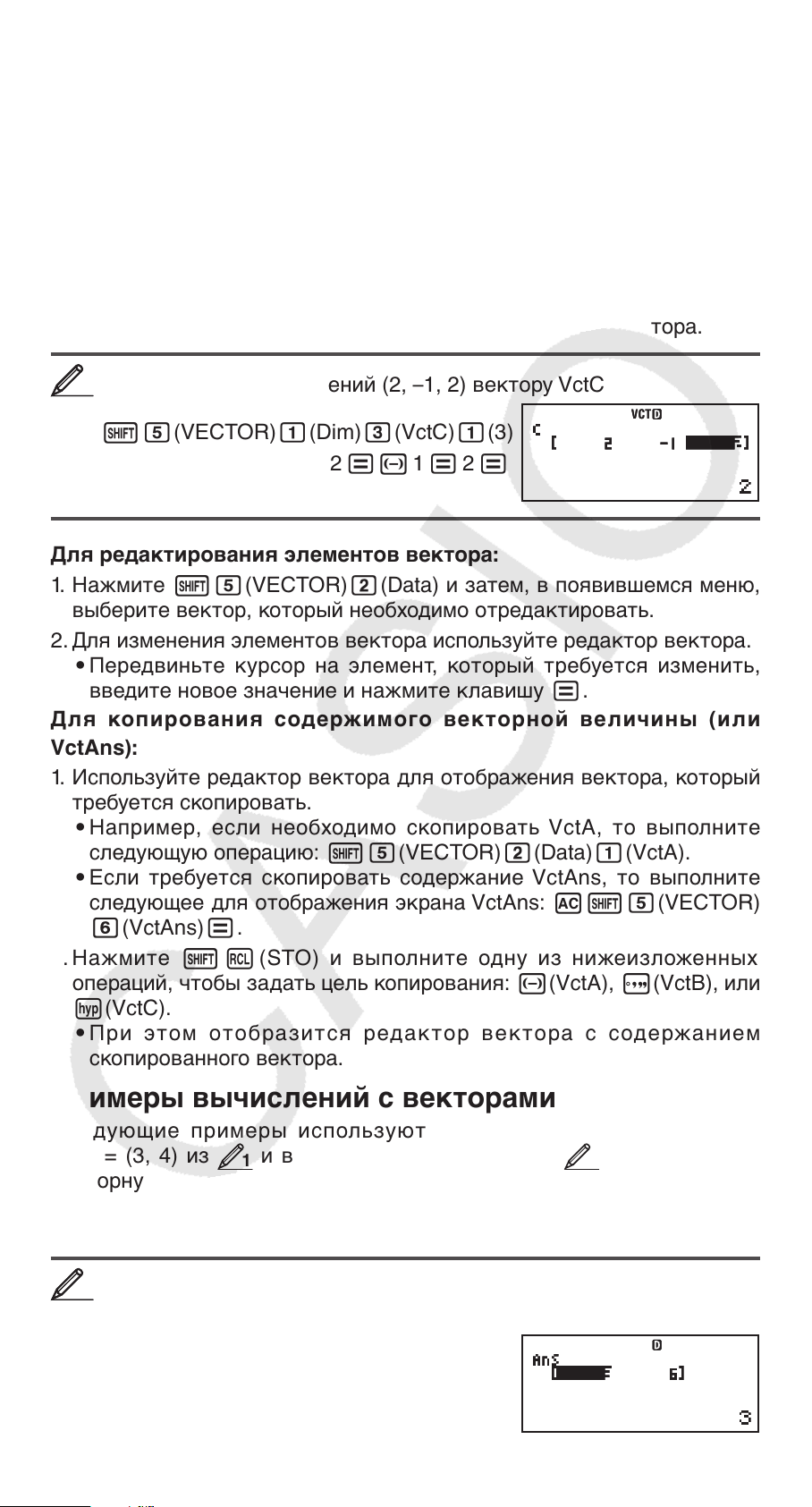
Присвоение и редактирование данных
переменных вектора
Важно! Следующие операции не поддерживаются редактором
вектора: m, 1m(M–), 1t(STO). Pol, Rec и составные выражения
также не могут быть введены в редактор вектора.
Для присвоения новых данных переменной вектора:
1. Нажмите 15(VECTOR) 1(Dim) и затем, в появившемся меню,
выберите вектор, которому необходимо присвоить данные.
2. В следующем меню задайте измерение вектора (
3. Для ввода элементов вектора используйте редактор вектора.
m ).
Для присвоения значений (2, –1, 2) вектору VctC
22
VCTVCT
15(VECTOR) 1(Dim) 3(VctC) 1(3)
2 =- 1 = 2 =
Для редактирования элементов вектора:
1. Нажмите 15(VECTOR) 2(Data) и затем, в появившемся меню,
выберите вектор, который необходимо отредактировать.
2. Для изменения элементов вектора используйте редактор вектора.
• Передвиньте курсор на элемент, который требуется изменить,
введите новое значение и нажмите клавишу =.
Для копирования содержимого векторной величины (или
VctAns):
1. Используйте редактор вектора для отображения вектора, который
требуется скопировать.
• Например, если необходимо скопировать VctA, то выполните
следующую операцию: 15(VECTOR) 2(Data) 1(VctA).
• Если требуется скопировать содержание VctAns, то выполните
следующее для отображения экрана VctAns: A15(VECTOR)
6(VctAns) =.
2. Нажмите 1t(STO) и выполните одну из нижеизложенных
операций, чтобы задать цель копирования: -(VctA), $(VctB), или
w(VctC).
• При этом отобразится редактор вектора с содержанием
скопированного вектора.
Примеры вычислений с векторами
Следующие примеры используют вектор VctA = (1, 2), вектор
VctB = (3, 4) из
и вектор VctC = (2, –1, 2) из
1
векторную величину посредством клавиш 15(VECTOR), а затем
нажатием одной из следующих числовых клавиш: 3(VctA), 4(VctB),
5(VctC).
3 × VctA (скалярное умножение векторов), 3 × VctA – VctB
33
(пример вычисления с использованием VctAns)
A 3 *VctA =
R-38
. Можно ввести
2
VCTVCT
Page 40
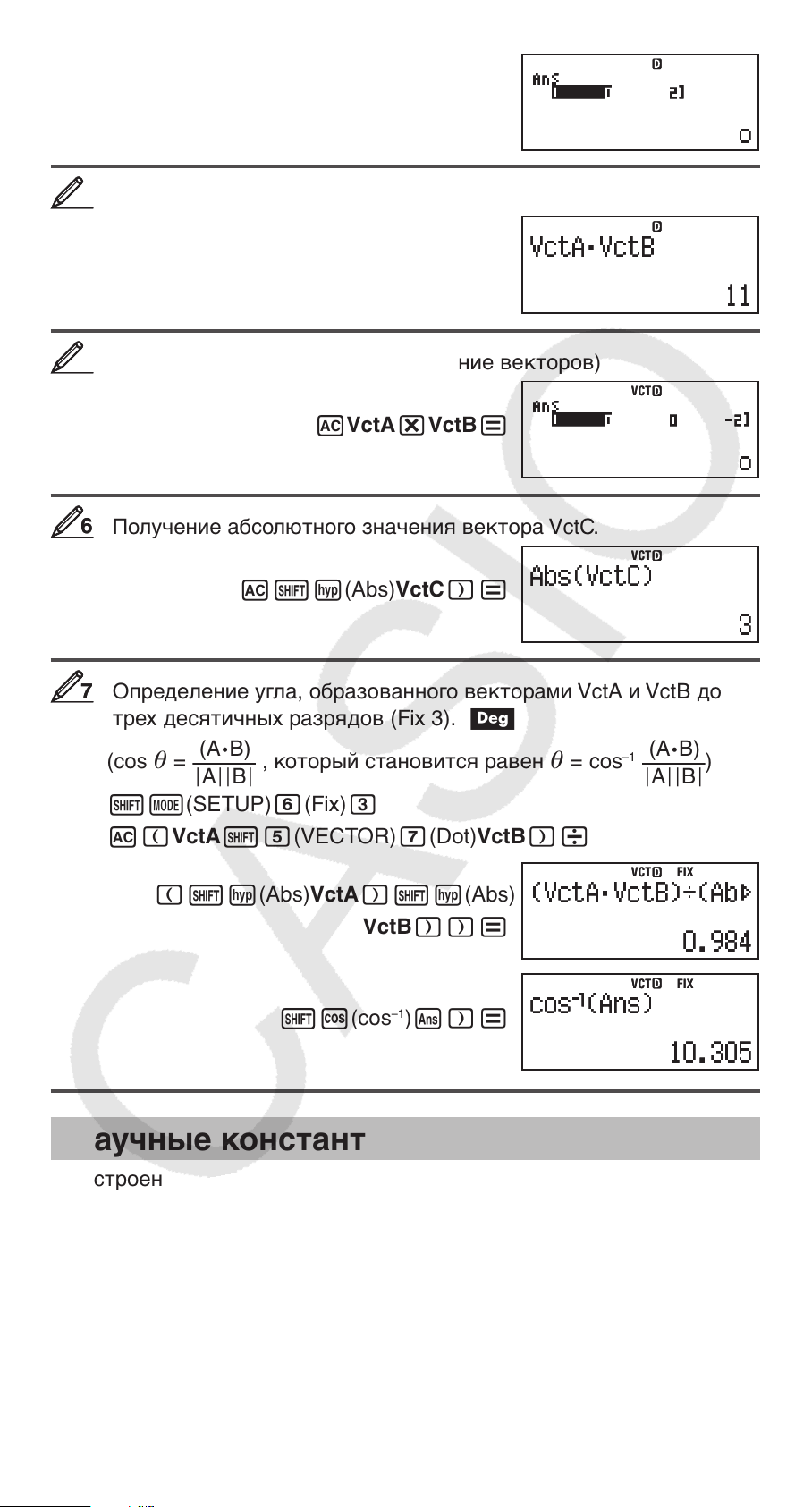
-VctB =
44
VctA • VctB (скалярное произведение векторов)
AVctA 15(VECTOR) 7(Dot) VctB =
55
VctA × VctB (векторное произведение векторов)
AVctA *VctB =
66
Получение абсолютного значения вектора VctC.
VCTVCT
VCTVCT
VCTVCT
VCTVCT
A1w(Abs) VctC )=
77
Определение угла, образованного векторами VctA и VctB до
(cos =
трех десятичных разрядов (Fix 3). v
(A
•
B)
, который становится равен = cos
AB
(A
–1
AB
•
B)
)
1N(SETUP) 6(Fix) 3
A(VctA 15(VECTOR) 7(Dot) VctB )/
VCT FIXVCT FIX
(1w(Abs) VctA )1w(Abs)
VctB ))=
1c(cos
–1
) G)=
VCT FIXVCT FIX
Научные константы
Во встроенной памяти калькулятора содержится 40 научных констант,
которое можно использовать в любых режимах, кроме режима BASEN. Каждая научная константа обозначена уникальным символом
(например π ), которые можно использовать в вычислениях.
Чтобы ввести научную константу в вычисления, нажмите
17(CONST), а затем введите двузначный номер, соответствующий
требуемой константе.
R-39
Page 41
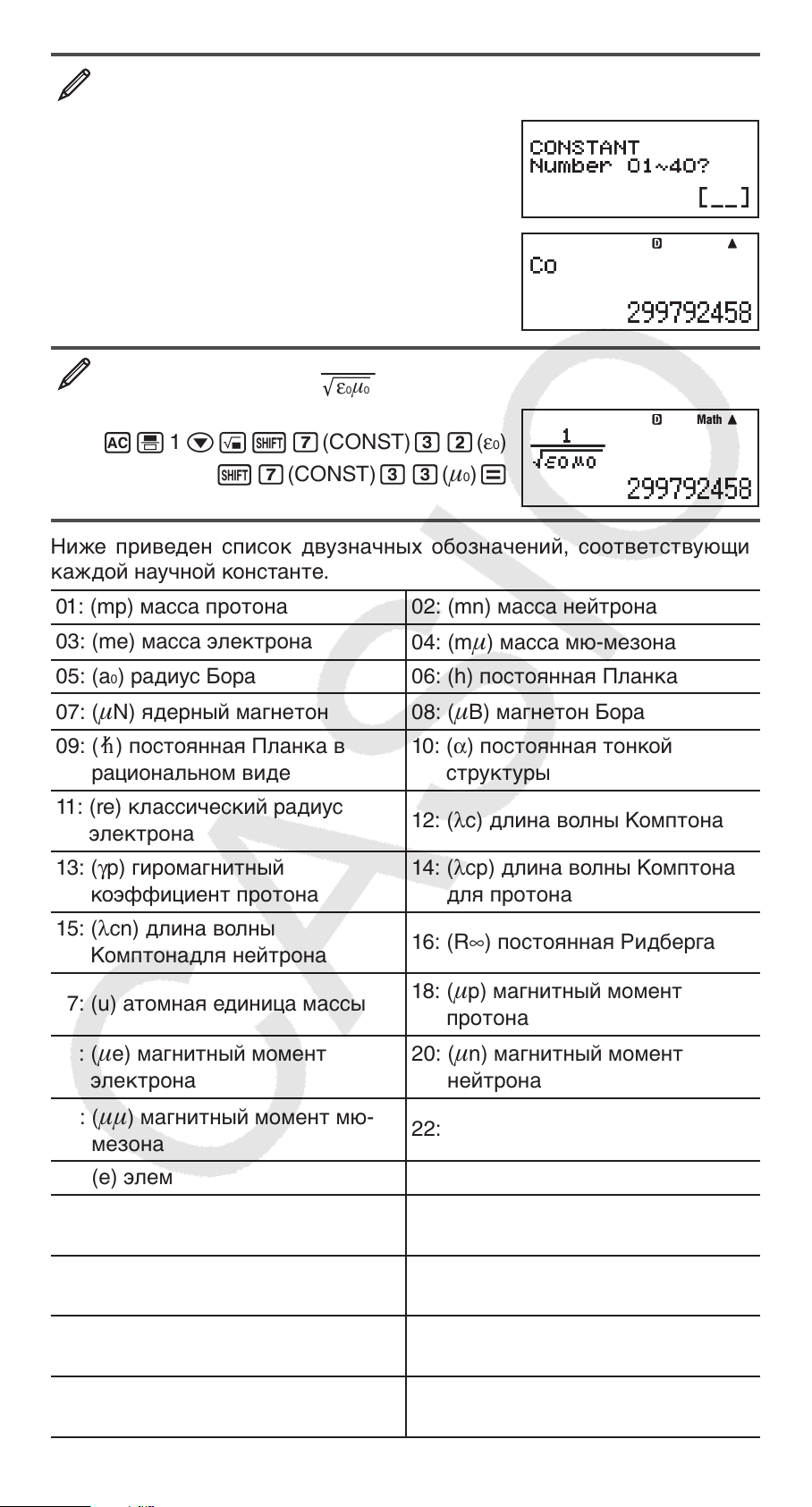
Для ввода научной константы С 0 (скорость света в вакууме) и
отображения ее значения
A17(CONST)
28(C
0
) =
MathMath
Для вычисления C 0 =
A' 1 c!17(CONST) 32( ε 0
17(CONST) 33(
1
ε
0μ0
B
0
) =
MathMath
)
Ниже приведен список двузначных обозначений, соответствующих
каждой научной константе.
01: (mp) масса протона 02: (mn) масса нейтрона
03: (me) масса электрона
0
05: (a
07: (
) радиус Бора 06: (h) постоянная Планка
N) ядерный магнетон 08: ( B) магнетон Бора
09: ( h) постоянная Планка в
рациональном виде
11: (re) классический радиус
электрона
13: ( γ p) гиромагнитный
коэффициент протона
04: (m ) масса мю-мезона
10: ( α ) постоянная тонкой
структуры
12: ( λ c) длина волны Комптона
14: ( λ cp) длина волны Комптона
для протона
15: ( λ cn) длина волны
Комптонадля нейтрона
17: (u) атомная единица массы
16: (R ∞ ) постоянная Ридберга
p) магнитный момент
18: (
протона
e) магнитный момент
19: (
электрона
) магнитный момент мю-
21: (
20: ( n) магнитный момент
нейтрона
22: (F) постоянная Фарадея
мезона
23: (e) элементарный заряд 24: (NA) постоянная Авогадро
25: (k) постоянная Больцмана
27: (R) молярная газовая
постоянная
1
29: (C
) первая константа
излучения
31: ( σ ) постоянная Стефана
- Больцмана
26: (Vm) молярный объем
идеального газа
0
28: (C
) скорость света в вакууме
30: (C 2 ) вторая константа
излучения
0
32: ( ε
) диэлектрическая
проницаемость вакуума
R-40
Page 42

33: ( 0 ) магнитная проницаемость
вакуума
34: ( φ
0
) квант магнитного потока
35: (g) ускорение свободного
падения
0
37: (Z
) характеристическое
сопротивление вакуума
39: (G) гравитационная
постоянная Ньютона
36: (G
38: (t) температура по Цельсию
40: (atm) нормальная атмосфера
0
) квант проводимости
Значения основаны на рекомендуемых значениях CODATA (март
2007).
Преобразование единиц измерения
Калькулятор снабжен встроенной системой команд преобразования
единиц измерения, что упрощает перевод одной единицы измерения
в другую. Используйте команды преобразования единиц измерения в
любых режимах вычисления, кроме режимов BASE-N и TABLE.
Чтобы ввести команду преобразования единиц измерения в
вычисления, нажмите 18(CONV), а затем введите двузначный
номер, соответствующий требуемой команде.
Чтобы перевести 5 см в дюймы b
A 5 18(CONV)
02(cm 'in) =
Чтобы перевести 100 грамм в унции b
A 100 18(CONV) 22(g 'oz) =
Чтобы перевести температуру –31°C в шкалу по Фаренгейту
b
A- 31 18(CONV) 38(°C '°F) =
Ниже приведен список двузначных обозначений, соответствующих
командам преобразования единиц измерения.
01: in ' cm 02: cm ' in 03: ft ' m 04: m ' ft
05: yd ' m 06: m ' yd 07: mile ' km 08: km ' mile
09: n mile ' m 10: m ' n mile 11: acre ' m
2
12: m 2 ' acre
13: gal (US) 'R 14: R ' gal (US) 15: gal (UK) 'R 16: R ' gal (UK)
R-41
Page 43

17: pc ' km 18: km ' pc 19: km/h ' m/s 20: m/s ' km/h
21: oz ' g 22: g ' oz 23: lb ' kg 24: kg ' lb
25: atm ' Pa 26: Pa ' atm 27: mmHg ' Pa 28: Pa ' mmHg
2
29: hp ' kW 30: kW ' hp 31: kgf/cm
' Pa 32: Pa ' kgf/cm
33: kgf • m ' J 34: J ' kgf • m 35: lbf/in 2 ' kPa 36: kPa ' lbf/in
2
2
37: °F ' °C 38: °C ' °F 39: J ' cal 40: cal ' J
Формулы перевода основаны на «Национальный институт по
стандартизации и технологии (NIST), специальное издание 811
(1995)».
Примечание: Данные перевода J 'cal приведены при температуре
15°С.
Диапазоны вычислений, количество
знаков и точность
Диапазон выражения, количество цифр, используемых для внутренних
вычислений и точность вычисления зависят от типа выполняемого
расчета.
Диапазон вычисления и точность
Диапазон вычисления
Количество цифр для
внутреннего вычисления
Точность
± 1 × 10
15 цифр
В общем ± 1 на 10 разрядов при
отдельном вычислении. Точность
экспоненциального отображения равна
± 1 на наименьший значащий разряд. В
случае последовательных вычислений
ошибки накапливаются.
–99
до ± 9,999999999 × 10
Диапазоны ввода и точность вычисления
функций
Функции Диапазон ввода
9
10
9
sin
DEG
x
RAD
GRA
DEG
x | 9 × 10
0 |
x | 157079632,7
0 |
0 |
x | 1 × 10
x | 9 × 10
0 |
99
или 0
cos x
tan x
–1
sin
x
–1
cos
x
–1
tan
x 0 | x | 9,999999999 × 10
RAD
GRA
DEG
RAD
GRA
0 |
0 |
Как и для sin
Как и для sin
Как и для sin
0 | x | 1
x | 157079632,7
x | 1 × 10
10
x , кроме когда | x | = (2 n –1) × 90.
x , кроме когда | x | = (2 n –1) × π /2.
x , кроме когда | x | = (2 n –1) × 100.
99
R-42
Page 44

sinh x
0 | x | 230,2585092
cosh
x
–1
sinh
x 0 | x | 4,999999999 × 10
–1
cosh
x 1 x 4,999999999 × 10
tanh x 0 | x | 9,999999999 × 10
–1
tanh
x 0 | x | 9,999999999 × 10
log x /ln x 0 x 9,999999999 × 10
100
99
x 99,99999999
99
x 230,2585092
10
e
x
'
x
x
–9,999999999 × 10
–9,999999999 × 10
0 x 1 × 10
99
99
99
–1
99
x
3
x
–1
'x
2
| x | 1 × 10
| x | 1 × 10
| x | 1 × 10
50
100
; x G 0
100
x ! 0 x 69 ( x является целым числом)
10
, 0 r n
10
, 0 r n
100
100
; 0 b , c
100
100
y log x 100
m
( m , n являются целыми числами)
2n+1
100
y log | x | 100
100
или 1 n !/( n – r )! 1 × 10
99
99
99
100
1/ x log y 100
n P r
n C r
Pol( x , y )
Rec( r , )
°’ ”
y
x
0 n 1 × 10
( n , r являются целыми числами)
1 { n !/( n – r )!} 1 × 10
n 1 × 10
0
( n , r являются целыми числами)
1
n !/ r ! 1 × 10
| x | , | y | 9,999999999 × 10
2
+ y2
x
9,999999999 × 10
0 r 9,999999999 × 10
: Как и для sin x
|
a | , b , c 1 × 10
Отображение значений секунд с ошибкой 1 на
десятичный разряд.
| x | 1 × 10
Преобразование десятичного значения ↔ в
шестидесятеричное
0°0´0˝ | x | 9999999°59´59˝
x 0: –1 × 10
x = 0: y 0
x 0: y = n ,
Однако: –1 × 10
0: x G 0, –1 × 10
y
y = 0: x 0
x
'y
y 0: x = 2 n +1,
( m G 0; m , n являются целыми числами)
Однако: –1 × 10
2n+1
m
100
1/ x log | y | 100
100
R-43
Page 45

Итоговое значение целого числа, числитель и
a
b
/
c
знаменатель должны быть 10 цифр или меньше
(включая знак деления).
RanInt#(
a , b ) a b ;
|
|
a
,
|
|
b
1 × 10
10
; b – a 1 × 10
10
• Точность в основном такая же, как описано под заглавием «Диапазон
вычисления и точность», выше.
• Функции типа
y
x
,
y
'
,
3
'
,
x !, n P r , n C r требуют внутренних
x
непрерывных вычислений, которые могут приводить к накоплению
ошибок при каждом вычислении.
• Вблизи особых точек и точек перегиба функций ошибки также
накапливаются и могут достигать большой величины.
• Диапазон результатов вычислений, которые могут отображаться
|
|
x
в форме π , используя естественное отображение равен
10 6 .
Однако, обратите внимание, что внутренняя ошибка в вычислении
может сделать невозможным отображение некоторых результатов
вычислений в форме π . Она также может вызвать отображение
результатов вычислений, которые должны выводиться в форме
десятичной дроби, в форме π .
Ошибки
Когда во время вычисления по какой-либо причине появляется ошибка,
калькулятор отобразит сообщение об ошибке. Имеются два способа,
чтобы выйти из сообщения дисплея об ошибке: Нажатие на клавишу d
или e для отображения места ошибки, или нажатие A для очистки
сообщения и вычисления.
Отображение места ошибки
Когда отображается сообщение об ошибке, нажмите d или e, чтобы
вернуться на экран вычисления. Курсор будет находиться в месте
ошибки, готовый к вводу. Выполните необходимые исправления в
выражении и запустите расчет снова.
При вводе 14 ÷ 0 × 2 = по ошибке вместо 14 ÷10 × 2 = B
14 / 0 * 2 =
e (или d)
MathMath
MathMath
MathMath
d 1 =
Очистка сообщения об ошибке
Когда отображается сообщение об ошибке, нажмите A , чтобы
вернуться на экран вычисления. Обратите внимание, что это также
очищает выражение, содержащее ошибку.
R-44
Page 46

Сообщения об ошибках
Математическая ошибка (Math ERROR)
Причина: • Промежуточный или итоговый результат выполняемого
вычисления выходит за пределы допустимого диапазона. • Введенное
значение выходит за пределы допустимого диапазона (особенно в
случае функций). • Выполняемое вычисление содержит запрещенную
математическую операцию (деление на ноль и др.).
Устранение: • Проверить введенные значения, сократить число цифр и
выполнить вычисление еще раз. • Если в качестве аргумента функции
берется содержимое независимой памяти или переменная, убедитесь,
что они находятся в допустимом для функции интервале.
Ошибка в стеке (Stack ERROR)
Причина: • Выполнение вычисления вызвало превышение емкости
числового стека или стека команд. • Выполнение вычисления вызвало
превышение емкости стека матриц или векторов.
Устранение: • Упростить выражение так, чтобы его вычисление
не вызывало превышение емкости стека. • Попробовать разбить
вычисление на две и более частей.
Синтаксическая ошибка (Syntax ERROR)
Причина: Проблема связана с форматом выполняемого вычисления.
Устранение: Внести необходимые исправления.
Ошибка аргумента (Argument ERROR)
Причина: Проблема связана с аргументом выполняемого
вычисления.
Устранение: Внести необходимые исправления.
Ошибка измерения (Dimension ERROR) (только в режимах
MATRIX и VECTOR)
Причина: • Для матрицы или вектора, который требуется в
вычислениях, не задано измерение. • В данном вычислении нельзя
использовать матрицу или вектор данного измерения.
Устранение: • Задайте измерение для вектора или матрицы и
повторите вычисление. • Проверьте размерность матрицы или вектора,
чтобы установить их совместимость с текущим вычислением.
Ошибка переменной (Variable ERROR) (только для функции
SOLVE)
Причина: • Не задана решаемая переменная и в введенном уравнении
отсутствует переменная Х. • Заданная для решения переменная
отсутствует в уравнении.
Устранение: • Если не указана решаемая переменная, то уравнение
должно содержать переменную Х. • Задайте в качестве решаемой
переменной, переменную содержащуюся в уравнении.
Ошибка «нет решения» (Can’t Solve) (только для функции SOLVE)
Причина: Калькулятор не может найти решение.
Устранение: • Проверьте уравнение на наличие ошибок. • Введите
значение решаемой переменной близкое к ожидаемому решению и
повторите вычисление.
Ошибка переполнения памяти (Insufficient MEM)
Причина: Конфигурация параметров в режиме TABLE создала для
таблицы более 30 значений X.
R-45
Page 47

Устранение: Сузить интервал расчета таблицы путем изменения
значений начального, конечного, шага и повторить вычисление.
Ошибка времени вычисления (Time Out)
Причина: Текущее дифференциальное или интегральное вычисление
завершается до выполнения условий окончания расчета.
Устранение: Попробуйте увеличить значение
что при этом уменьшается точность решений.
tol . Обратите внимание,
Перед тем, как предположить, что
калькулятор неисправен...
Если возникла ошибка, а также если получены неожиданные
результаты, выполните нижеописанные действия. Если одно действие
проблему не устраняет, перейдите к следующему.
Обратите внимание, что перед выполнением этих действий нужно
сохранить отдельные копии важных данных.
1. Проверить, не содержит ли выражение ошибок.
2. Убедиться, что используемый режим соответствует виду виду
выполняемого вычисления.
3. Если вышеописанные действия проблему не устраняют, нажать
на клавишу O. Калькулятор войдет в режим самопроверки на
предмет проверки нормальной работы функций. При обнаружении
калькулятором нарушения в работе автоматически выполняется
инициализация режима вычислений с очисткой содержимого памяти.
Дополнительные сведения об инициализируемых параметрах, см. в
разделе «Настройка калькулятора».
4. Инициализировать все режимы и параметры настройки, выполняя
следующие операции: 19(CLR) 1(Setup) =(Yes).
Замена батареи
Потускнение цифр на дисплее даже в местах со слабым освещением,
а также отсутствие индикации сразу после включения калькулятора
указывает на разрядку батареи. Если это случилось, замените батарею
новой.
Важно! Выемка из калькулятора батареи вызывает очистку памяти.
1. Для выключения калькулятора нажмите клавиши 1A(OFF).
• Во избежание случайного включения питания при замене батареи
сдвинуть крышку калькулятора кпереди (fx-991ES PLUS).
2. Снимите крышку, как показано на рисунке и замените батарею, не
перепутав полярность плюс (+) и минус (–).
R-46
Page 48

Винт
Винт Винт
fx-570ES PLUS fx-991ES PLUS
3. Установите крышку на место.
4. Инициализируйте калькулятор: O19(CLR) 3(All) =(Yes)
• Не пропустите вышеупомянутый шаг!
Технические характеристики
Требования к питанию:
fx-570ES PLUS: Батарея размером AAA R03 (UM-4) × 1
fx-991ES PLUS: Встроенный солнечный элемент; кнопочная батарея
LR44 (GPA76) × 1
Приблизительный срок службы батареи:
fx-570ES PLUS: 17 000 часов (непрерывное отображение мигающего
курсора)
fx-991ES PLUS: 3 года (при работе один час в сутки)
Потребляемая мощность: 0,0002 Вт (fx-570ES PLUS)
Рабочая температура: от 0°C до 40°C
Габариты:
fx-570ES PLUS: 13,8 (т) × 80 (ш) × 162 (д) мм
fx-991ES PLUS: 11,1 (т) × 80 (ш) × 162 (д) мм
Масса, приблизительно
fx-570ES PLUS: 100 г с батареей
fx-991ES PLUS: 95 г с батареей
Ответы на типичные вопросы
k Как можно выполнять ввод и визуальное представление
результатов так же, как на модели, которая не имеет
естественного отображения?
Нажмите следующие клавиши: 1N(SETUP) 2 (LineIO).
Подробные сведения см. в разделе «Настройка калькулятора» на
странице R-6.
k Как можно изменить формат дроби в результате на десятичный
формат?
Как можно изменить формат дроби результата, производимого
операцией деления на десятичный формат?
См. «Переключение отображения результатов вычислений» на
странице R-11.
R-47
Page 49

k В чем разница между памятью Ans, независимой памятью и
памятью переменных?
Каждый из этих типов памяти действует подобно «контейнерам»
для временного хранения одного значения.
Память Ans: Сохраняет результат последнего выполненного
вычисления. Используйте эту память для переноса результата одного
вычисления в следующее.
Независимая память: Используйте эту память для суммирования
результатов нескольких вычислений.
Память переменных: Эта память приносит пользу, когда требуется
использовать одно и то же значение несколько раз в одном или более
вычислениях.
k Какова последовательность нажатия клавиш для перехода
из режима STAT или режима TABLE в режим, в котором можно
выполнять арифметические расчеты?
Нажмите N1(COMP).
k Как можно вернуть калькулятор к его первоначальным
параметрам по умолчанию?
Выполните следующие операции: 19(CLR) 1(Setup) =(Yes)
k Почему при выполнении вычисления функций я получаю
результат вычисления совершенно отличный от полученного
на ранее выпущенной модели калькулятора CASIO?
В модели с естественным отображением за аргументом функции,
использующей круглые скобки, должна следовать закрывающая
скобка. Пропуск нажатия на ) после аргумента для закрытия
круглых скобок может вызывать неверные значения или выражения
будут включены в качестве части аргумента.
Пример: (sin 30) + 15 v
Ранее выпущенная модель (S-VPAM): s 30 + 15 = 15.5
Модель с естественным отображением:
b s 30 )+ 15 = 15.5
Пропуск нажатия ), как показано ниже, приведет к выражению sin 45.
s 30 + 15 = 0.7071067812
R-48
Page 50

Manufacturer:
CASIO COMPUTER CO., LTD.
6-2, Hon-machi 1-chome
Shibuya-ku, Tokyo 151-8543, Japan
Responsible within the European Union:
CASIO EUROPE GmbH
Casio-Platz 1
22848 Norderstedt, Germany
Этот символ относится только к странам ЕС.
Page 51

CASIO COMPUTER CO., LTD.
6-2, Hon-machi 1-chome
Shibuya-ku, Tokyo 151-8543, Japan
SA1010-A
